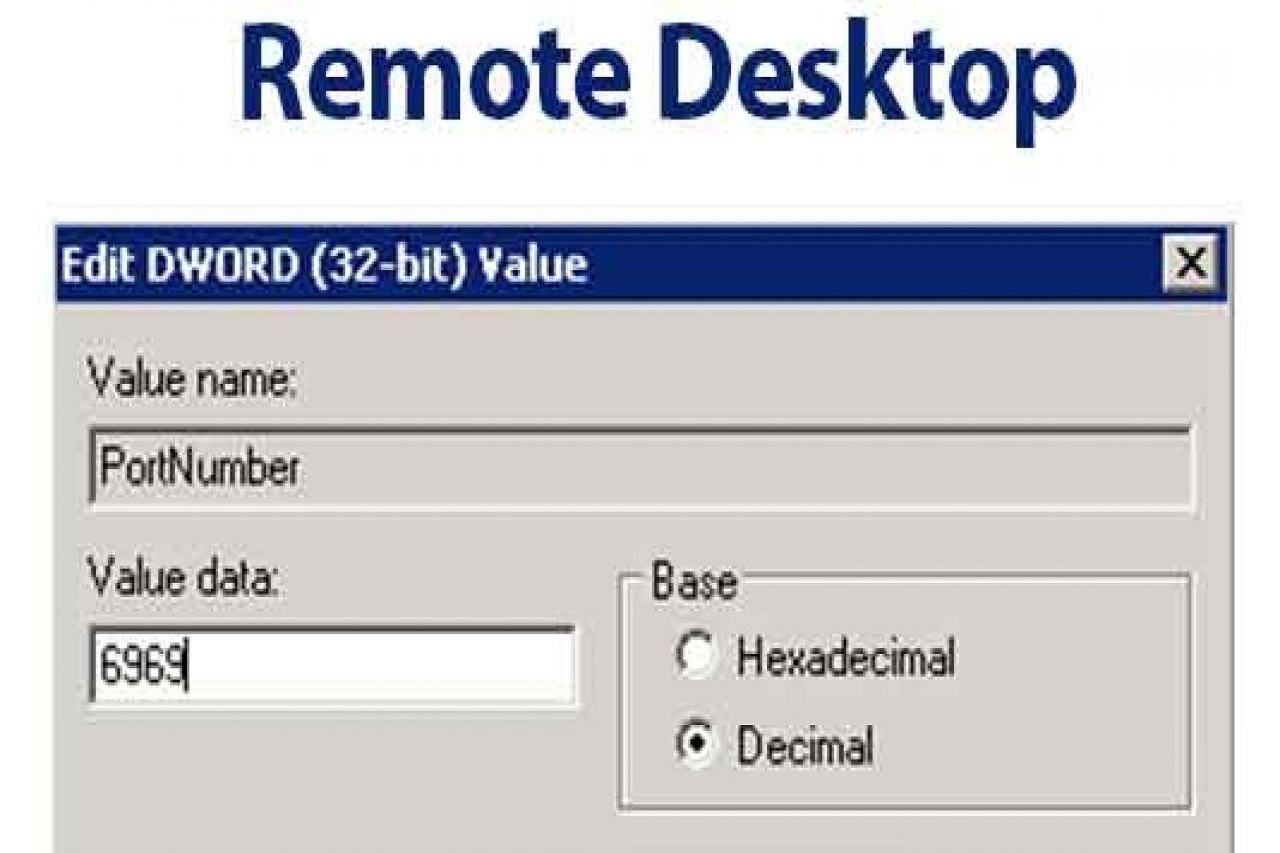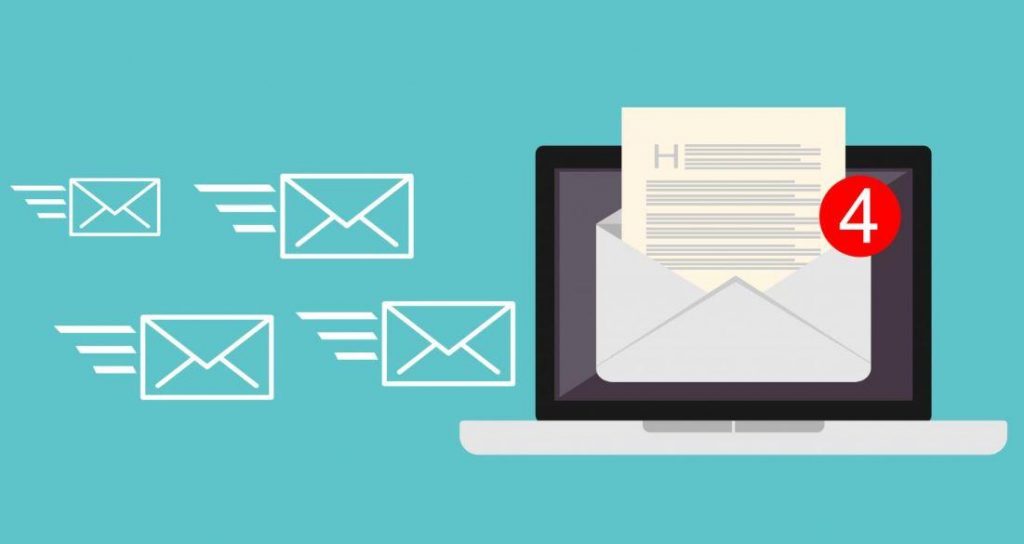Blogs Tech
Danh mục
Blog chia sẻ kiến thức FPT Cloud
Dịch vụ thuê máy chủ vật lý giá rẻ dành cho doanh nghiệp
09:39 25/11/2024
Cho thuê máy chủ vật lý hay thuê server vật lý là một trong những dịch vụ cung cấp cho doanh nghiệp một giải pháp tốt nhất cho phép lưu trữ dữ liệu, tối ưu hóa hiệu suất và quản lý tài nguyên với phần cứng (hardware) và không gian lắp đặt máy chủ (colocation) trên hệ thống tủ Rack đạt tiêu chuẩn Uptime Tier III của Uptime Institute tại trung tâm dữ liệu (data center) được đặt ở Hà Nội và Hồ Chí Minh. Bảng giá dịch vụ thuê server vật lý bao gồm những gói nào, cấu hình ra sao, giá thuê là bao nhiêu? Tại sao doanh nghiệp nên chọn dịch vụ thuê máy chủ vật lý tại FPT Cloud? Đâu là những câu hỏi mà khách hàng thường thắc mắc khi lựa chọn thuê dedicated server (server riêng)?.
1. Bảng giá dịch vụ thuê máy chủ vật lý tại FPT Cloud
Giá các gói dịch vụ cho thuê server vật lý giá rẻ theo tháng của FPT Cloud
Gói thuê server vật lý/
Thông số
Dedicated Server 1
Dedicated Server 2
Dedicated Server 3
CPU (GHz)
V1-8 cores, 16 Threads
V1-16 cores, 32 Threads
V3-12 cores, 24 Threads
RAM (GB)
48GB DDR4
48GB DDR4
48GB DDR4
SSD Storage (GB)
2 x 480GB SSD NVMe Enterprise
2 x 480GB SSD NVMe Enterprise
2 x 480GB SSD NVMe Enterprise
Băng thông trong nước (Bps)
100Mbps
100/200Mbps
100/300Mbps
Băng thông quốc tế (Bps)
10Mbps
10Mbps
10Mbps
IP tĩnh (IPv4, IPv6)
01 IP duy nhất
01 IP duy nhất
01 IP duy nhất
Dữ liệu truyền
Không giới hạn
Không giới hạn
Không giới hạn
Ưu đãi độc quyền của sản phẩm
Tặng gói Port Management khi thanh toán 12 tháng.
Tặng Server khi thanh toán 24 tháng.
Hỗ trợ cài đặt, thiết lập server, cấu hình theo nhu cầu hoàn toàn miễn phí.
Hỗ trợ nâng cấp, hậ cấp, thay đổi cấu hình về RAM, SSD, Bandwidth (Việt Nam và Quốc Tế), IP tĩnh và Network Ports theo nhu cầu khách hàng.
Toàn quyền điều khiển, quản trị hệ thống thông qua phần mềm quản trị.
Được hỗ trợ bởi đội ngũ kỹ thuật có trình độ chuyên môn cao, am hiểu các hệ điều hành Windows Server (7/8/10), Linux (như CentOS, Ubuntu và Debian), phần mềm quản trị cPanel, DirectAdmin và các nền tảng Docker, Containers, Kubernetes, hỗ trợ tận tâm qua hotline, live chat, hoặc ticket 24/7/365.
Tư vấn sản phẩm miễn phí từ bộ phận kinh doanh về các giải pháp tích hợp khác như công nghệ ảo hóa, dịch vụ sao lưu dữ liệu, dịch vụ disaster recovery vào trong hạ tầng server khi thuê.
Thuê server vật lý
Thuê ngay
Thuê ngay
Thuê ngay
Bảng 1: Giá và cấu hình chi tiết của các gói dịch vụ cho thuê server vật lý của FPT Cloud: Dedicated Server 1, Dedicated Server 2, Dedicated Server 3
Nếu doanh nghiệp đang quan tâm đến một giải pháp tối ưu hơn về mặt chi phí, linh hoạt trong việc cấu hình CPU, RAM, SSD Storage và đáp ứng được những nhu cầu cơ bản hay chuyên biệt cho hạ tầng CNTT (công nghệ thông tin), có thể tham khảo bảng giá cho thuê server cloud của FPT Cloud. Ngoài ra, cá nhân, doanh nghiệp mong muốn các dịch vụ khác như thuê server trọn gói, thuê máy ảo giờ, thuê vps để treo game thì có thể xem chi tiết tại dịch vụ cho thuê máy chủ ảo VPS của chúng tôi.
[caption id="attachment_63967" align="aligncenter" width="1200"] FPT Cloud cung cấp dịch vụ cho thuê máy chủ vật lý với hạ tầng riêng biệt và mạnh mẽ đạt tiêu chuẩn Uptime Tier III của Data Center[/caption]
2. Tại sao doanh nghiệp nên chọn dịch vụ cho thuê máy chủ vật lý tại FTP Cloud?
Dưới đây là 11 lợi ích độc quyền, vượt trội khi khách hàng chọn dịch vụ thuê server vật lý của chúng tôi:
Lợi Ích Nổi Bật
Mô Tả Chi Tiết
Giá trị mang lại cho khách hàng
Hạ tầng server đạt chuẩn quốc tế Tier III
Máy chủ riêng được đặt tại các Trung tâm dữ liệu (Data Center) đạt chuẩn quốc tế Tier 3, đảm bảo các tiêu chuẩn khắt khe về an toàn, bảo mật như: ISO 27001, IOS 50001, ISO 9001 và GDPR.
Data Center của FPT Cloud có hệ thống điện hoạt động ổn định, nhiệt độ, độ ẩm lý tưởng, nhiều lớp bảo mật.
Đảm bảo hệ thống hạ tầng vận hành ổn định, an toàn, giảm thiểu rủi ro gián đoạn và tuân thủ các quy định bảo mật quốc tế.
Máy chủ riêng đặt tại Data Center Hà Nội, Hồ Chí Minh
FPT Cloud với trung tâm dữ liệu được đặt tại hai thành phố lớn nhất Việt Nam, mang đến dịch vụ thuê server vật lý tại Hà Nội và Hồ Chí Minh cho các doanh nghiệp có trụ sở tại đây.
Giúp hạ tầng doanh nghiệp đảm bảo độ ổn định cao, băng thông mạnh, độ trễ thấp cho khách hàng nội địa.
Hiệu năng vượt trội - Tài nguyên riêng biệt
Cung cấp tài nguyên phần cứng vật lý riêng biệt, không chia sẻ. Sử dụng CPU Intel® Xeon® Gold, RAM DDR4 , 100% ổ cứng SSD/NVMe Enterprise tốc độ cao, IP và Cổng mạng.
Tăng hiệu suất hoạt động hệ thống, ổn định cho các ứng dụng, website, cơ sở dữ liệu đòi hỏi tài nguyên lớn, đảm bảo trải nghiệm của người dùng với hệ thống.
Cấu hình đa dạng, linh hoạt
Cung cấp nhiều gói cấu hình máy chủ vật lý (dedicated server) khác nhau và cho phép tùy chỉnh linh hoạt để đáp ứng các yêu cầu riêng biệt của từng doanh nghiệp.
Hỗ trợ cả hai loại bandwiths: băng thông trong nước và quốc tế.
Giúp doanh nghiệp dễ dàng chọn được cấu hình phù hợp nhất với nhu cầu sử dụng và ngân sách, tối ưu hóa tài nguyên hạ tầng.
Bảo mật đa lớp
Tích hợp sẵn các giải pháp bảo mật mạnh mẽ trong server như Firewall, tường lửa ứng dụng web (WAF) và hệ thống chống tấn công DDoS chuyên dụng để giám sát, bảo vệ 24/7 và Anti Spam.
Giúp bảo vệ hệ thống và dữ liệu của khách hàng khỏi các nguy cơ tấn công mạng, đảm bảo hệ thống hoạt động liên tục và an toàn trong kinh doanh của doanh nghiệp.
Toàn quyền quản lý (Full Control)
Khách hàng được cấp toàn bộ quyền quản trị cao nhất (root/administrator) và quyền truy cập, điều khiển máy chủ từ xa qua hệ thống KVM (Keyboard, Video, Mouse) online.
Hỗ trợ System Administrator (Quản trị viên hệ thống) dễ dàng trong việc vận hành, bảo trì và quản lý máy chủ vật lý như: Cài đặt và cấu hình HĐH và phần mềm, Giám sát hiệu suất máy chủ, Cập nhật và vá lỗi hệ thống…
Cam kết thời gian hoạt động (SLA 99.99%)
Dịch vụ thuê máy chủ vật lý giá rẻ FPT Cloud cam kết chất lượng dịch vụ (SLA) với thời gian hoạt động của hệ thống 99.99%, cùng hạ tầng mạng hiện đại đảm bảo độ trễ (downtime) cực thấp.
Giảm thiểu tối đa rủi ro gián đoạn dịch vụ, giúp doanh nghiệp duy trì hoạt động kinh doanh liên tục và nâng cao uy tín với khách hàng.
Hỗ trợ kỹ thuật chuyên sâu 24/7/365
Đội ngũ kỹ thuật có trình độ chuyên môn cao, am hiểu sâu về hệ điều hành như: Windows và Linux), phần mềm quản trị và các nền tảng công nghệ, sẵn sàng hỗ trợ 24/7/365 qua hotline, email và ticket.
Hỗ trợ Khách hàng nhanh chóng và chuyên nghiệp mỗi khi gặp sự cố hoặc có yêu cầu như nâng cấp - hạ cấp thông số sẻver, đảm bảo hệ thống vận hành trơn tru và ổn định.
Tư vấn hoàn toàn miễn phí
Tư vấn miễn phí về thông tin sản phẩm, thông tin dịch vụ được tích hợp sẵn vào hệ thống như: dịch vụ backup dữ liệu, dịch vụ khôi phục hệ thống sau thảm họa..
Giúp giải đáp mọi thắc mắc, vấn đề mà khách hàng đang quan tâm về dịch vụ thuê máy chủ riêng tại FPT Cloud.
Minh bạch chi phí, không phí ẩn
Giá thuê máy chủ vật lý được FPT Cloud cam kết minh bạch (đã bao gồm chỗ đặt tại Data Center), không bao gồm chi phí ẩn hay phát sinh. Mọi chi phí đều được thể hiện rõ ràng trong báo giá và hợp đồng.
Giúp doanh nghiệp dễ dàng biết rõ được chi phí đầu tư cho hạ tầng công nghệ thông tin của mình và quản lý ngân sách một cách hiệu quả.
Chính Sách Thanh Toán Linh Hoạt
Hỗ trợ đa dạng các phương thức thanh toán như chuyển khoản, ví điện tử, hoặc thanh toán tại đại lý FPT trên toàn quốc.
Tiện lợi và dễ dàng trong việc quản lý tài chính khi sử dụng dịch vụ thuê server vật lý theo tháng, theo năm.
Bảng 2: Các lợi ích độc quyền khi chọn dịch vụ cho thuê máy chủ vật lý (server vật lý) của FPT Cloud
[caption id="attachment_63968" align="aligncenter" width="2136"] Kỹ thuật viên FPT Cloud đang vận hành, bảo trì và nâng cấp hệ thống máy chủ vật lý trong trung tâm dữ liệu (datacenter) hiện đại, đạt tiêu chuẩn quốc tế[/caption]
3. Một số lưu ý khi thuê server vật lý (máy chủ vật lý) dành cho doanh nghiệp
Để có thể chọn đúng gói dịch vụ cho thuê máy chủ vật lý cũng như đơn vị đối tác cung cấp giải pháp này, doanh nghiệp cần phải xác định và hiểu rõ về các vấn đề sau: Nhu cầu sử dụng của doanh nghiệp là gì?, Cấu hình máy chủ như thế nào thì đáp ứng được hạ tầng CNTT đang được vận hành (phòng máy chủ, tủ rack, hạ tầng điện, mạng và điều hòa)?, Hệ thống server riêng được bảo mật như thế nào, đạt những chứng chỉ gì? Máy chủ riêng được đặt tại vị trí nào?, Hỗ trợ kỹ thuật từ đối tác cung cấp có trình độ chuyên môn không?.
Xác định nhu cầu sử dụng: Trước khi thuê hệ thống, doanh nghiệp phải xác định rõ mục đích sử dụng máy chủ, dự kiến lưu lượng truy cập, yêu cầu về phần mềm và phần cứng để lựa chọn loại server phù hợp (Dedicated Server, Colocation).
Lựa chọn cấu hình máy chủ phù hợp: Chọn cấu hình máy chủ (CPU, RAM, Disk) với bộ xử lý mạnh mẽ, dung lượng lưu trữ đủ lớn và tốc độ xử lý ổn định để đáp ứng nhu cầu của doanh nghiệp, tránh tình trạng gián đoạn hệ thống. Nếu không chắc chắn về cấu hình, cũng như không có chuyên môn về kỹ thuật, doanh nghiệp có thể liên hệ bộ phận tư vấn của FPT Cloud để được hỗ trợ miễn phí. Tại FPT Cloud, các hệ thống server vật lý của chúng tôi điều được đặt trên hệ thống tủ Rack đạt tiêu chuẩn datacenter quốc tế.
Bảo mật thệ thống: Hệ thống máy chủ vật lý có được tích hợp dịch vụ Firewall hỗ trợ cho việc bảo mật và tấn công mạng từ các nhà cung cấp lớn như Checkpoint, Fortigate… hay không? Nếu hạ tầng không được bảo mật mạnh mẽ thì việc hệ thống bị tấn công làm gián đoạn hệ thống và nguy cơ ngừng hoạt động hệ thống (downtime).
[caption id="attachment_63985" align="aligncenter" width="860"] FPT Cloud cung cấp dịch vụ cho thuê máy chủ vật lý tại Hà Nội, có trung tâm dữ liệu được đặt tại Data Center Phạm Hùng, Cầu Giấy, HN[/caption]
Vị trí máy chủ vật lý: Địa điểm đặt máy chủ cần đảm bảo yêu cầu về nhiệt độ, hạ tầng mạng và điện ổn định, với đội ngũ kỹ thuật giám sát 24/7. Có thể thuê máy chủ (offline) tại công ty hoặc (online) tại Data Center của nhà cung cấp. FPT Cloud cung cấp dịch vụ thuê server vật lý Hà Nội và Hồ Chí Minh. Máy chủ vật lý của FPT Cloud được đặt tại 2 Data Center ở HN và HCM. Tại Hà Nội, hệ thống server được quản lý tại FPT Data Center Phạm Hùng, nằm tại tòa nhà FPT Cầu Giấy, Hà Nội với khả năng cung cấp lên đến 300 tủ Rack. Đối với HCM, các server này được đặt tại các trung tâm dữ liệu IDC Tân Thuận (Khu chế xuất Tân Thuận, Quận 7, TP. Hồ Chí Minh). Nơi đặt dedicated server của FPT Cloud được thiết kế đầy đủ các phòng công năng theo tiêu chuẩn Tier 3: Server Room, Trạm biến áp, UPS, Network, Monitor, Support và Storage.
Hỗ trợ về mặt kỹ thuật: Đội ngũ kỹ thuật của đơn vị cấp dịch vụ cho thuê server riêng có trình độ chuyên môn cao về IT, quản trị server không? Khi gặp vấn đề về hệ thống, các kỹ thuật viên có sẵn sàng hỗ trợ 24/7/365 để khắc phục các sự cố kịp thời phát sinh cho doanh nghiệp bạn? Kỹ thuật viên có hỗ trợ doanh nghiệp cài đặt, thiết lập server, cấu hình theo nhu cầu miễn phí hay phải trả thêm chi phí phát sinh cho mỗi lần hỗ trợ?.
[caption id="attachment_63969" align="aligncenter" width="800"] FPT Cloud cung cấp các gói dịch vụ cho thuê máy chủ vật lý đáp ứng tất cả các nhu cầu cơ bản và chuyên biệt của khách hàng[/caption]
Vì giá cho thuê server vật lý cao hơn rất nhiều so với các loại hình cho thuê cloud server hay thuê máy ảo VPS (Virtual Private Server), FPT Cloud khuyến nghị các doanh nghiệp cần xác định rõ các yếu tố trên để từ đó có thể tham khảo và lựa chọn được gói dịch vụ thuê máy chủ phù hợp với doanh nghiệp của mình. Tại FPT Cloud, chúng tôi cung cấp dịch vụ cho thuê máy chủ vật lý đảm bảo tất cả các tiêu chí trên và hiện đang được tin chọn với các đối tác lớn trong và ngoài nước.
4. Những câu hỏi thường gặp khi chọn dịch vụ cho thuê máy chủ vật lý
4.1 Thuê máy chủ vật lý (dedicated server) là gì?
Thuê server vật lý dịch vụ cho thuê một máy chủ riêng biệt (dedicated server) được đặt tại Data Center. Bạn được sử dụng toàn bộ tài nguyên của máy chủ đó (CPU, RAM, SSD, Băng thông, IP) mà không phải chia sẻ với bất kỳ ai khác như các gói dịch vụ shared hosting. Nếu doanh nghiệp của bạn đang quan tâm đến thuê máy chủ vật lý ảo thì có thể tham khảo dịch vụ Dedicated Server được ảo hóa có phần cứng riêng biệt và sở hữu các dòng CPU Intel Gold mới nhất trên thị trường của FPT Cloud.
4.2 Giá thuê máy chủ vật lý là bao nhiêu, có rẻ không?
Giá thuê server vật lý rất đa dạng, thường dao động từ 1.200.000 VNĐ đến hơn 5.000.000 VNĐ/tháng và khoảng 14.400.000 VNĐ đến trên 200.000.000/năm (12 tháng). Chi phí thuê server riêng phụ thuộc vào nhiều yếu tố như: cấu hình phần cứng (CPU, RAM, Disk, Bandwidth), Nhà cung cấp và Các dịch vụ hỗ trợ. Việc giá thuê máy chủ vật lý có "rẻ" hay không phụ thuộc vào nhu cầu cụ thể của doanh nghiệp bạn
4.3 Giá thuê máy chủ vật lý thường bao gồm những chi phí gì?
Giá thuê máy chủ vật lý thường bao gồm các chi phí cố định như chi phí phần cứng server riêng, chi phí chỗ đặt máy chủ (server colocation) trong trung tâm dữ liệu (DC), và các chi phí liên quan đến hạ tầng (điện, làm mát, băng thông, IP tĩnh). Ngoài ra, giá còn phụ thuộc vào cấu hình máy chủ, thời gian thuê, và các dịch vụ hỗ trợ kỹ thuật đi kèm. Tại FPT Cloud, chúng tôi cam kết giá cho thuê server hoàn toàn minh bạch, rõ ràng trong hợp đồng giữa hai bên, không bao gồm chi phí ẩn và chi phí phát sinh.
4.4 Sự khác biệt giữa máy chủ riêng và cloud server là gì?
Máy chủ riêng (Dedicated Server) là một máy chủ vật lý duy nhất, dành riêng cho một khách hàng sử dụng toàn bộ tài nguyên phần cứng ổn định, mang lại hiệu năng ổn định nhất. Trong khi đó, Cloud Server là một máy chủ ảo được xây dựng trên nền tảng điện toán đám mây, phân bổ tài nguyên (CPU, RAM, lưu trữ) từ nhiều máy chủ vật lý trong một cụm máy chủ bằng công nghệ ảo hóa. Cloud Server linh hoạt, dễ dàng mở rộng và có khả năng chịu lỗi cao hơn, còn máy chủ riêng có ưu điểm về hiệu suất ổn định, toàn quyền kiểm soát và mức độ bảo mật cao hơn.
Ngoài ra, nếu doanh nghiệp cần triển khai môi trường làm việc ảo cho nhân viên hoặc các phòng ban từ xa, cloud desktop là giải pháp lý tưởng, giúp truy cập máy tính ảo mọi lúc, mọi nơi mà không cần đầu tư phần cứng vật lý. Thêm vào đó, chi phí thuê máy chủ vật lý thường cao hơn giá thuê server đám mây.
4.5 So sánh giữa máy chủ vật lý và máy chủ ảo (VPS)?
Máy chủ vật lý cung cấp toàn quyền truy cập vào phần cứng, tài nguyên chuyên dụng, hiệu năng vượt trội, ổn định tuyệt đối và bảo mật tối đa vì không phải chia sẻ tài nguyên với các người dùng khác. Tuy doanh nghiệp có thể toàn quyền kiểm soát phần cứng nhưng chi phí cao và khả năng mở rộng hạn chế. Ngược lại, VPS là các máy chủ ảo được tạo ra từ một server vật lý gốc, có chi phí thấp hơn, linh hoạt hơn và dễ mở rộng nhưng hiệu suất có thể bị ảnh hưởng bởi các máy ảo khác trên cùng máy chủ vật lý và giá thuê vps thường rẻ hơn nhiều so với giá thuê server riêng.
4.6 Những ai nên sử dụng dịch vụ cho thuê máy chủ vật lý?
Các doanh nghiệp có hệ thống website có lưu lượng truy cập lớn, ERP, ứng dụng mobile, nền tảng thương mại điện tử hoặc bất kỳ hệ thống nào đòi hỏi hiệu năng cao, bảo mật và toàn quyền kiểm soát. Những doanh nghiệp khác có thể sử dụng dịch vụ cho thuê máy chủ cloud hay VPS để tiết kiệm chi phí hạ tầng.
4.7 Doanh nghiệp có được toàn quyền quản trị máy chủ vật lý khi thuê không?
Có, doanh nghiệp hoàn toàn có được toàn quyền quản trị hệ thống 100%, doanh nghiệp được cấp quyền quản trị cao nhất trong root/administrator bao gồm việc cài đặt, cấu hình, bảo mật phần mềm và quản lý dữ liệu. Điều này áp dụng khi doanh nghiệp thuê dedicated server hoặc tự đầu tư máy chủ riêng, cho phép tùy chỉnh hệ thống ở mức độ cao để đáp ứng nhu cầu hiệu năng, bảo mật nghiêm ngặt và xử lý dữ liệu phức tạp. Tuy nhiên, việc này đòi hỏi doanh nghiệp phải có đội ngũ nhân sự IT chuyên nghiệp để quản lý và vận hành hệ thống hạ tầng server.
4.8 Có thể nâng cấp, hạ cấp hay thay đổi gói sau khi thuê máy chủ vật lý giá rẻ không?
Tại FPT Cloud, chúng tôi hỗ trợ doanh nghiệp trong việc thay đổi cấu hình về CPU, RAM, SSD và doanh nghiệp có thể dễ dàng thay đổi gói dịch vụ theo nhu cầu mong muốn của mình.
4.9 Máy chủ vật lý (server riêng) được bảo mật như thế nào?
Máy chủ vật lý tại FPT Cloud được đặt trong các Data Center đạt chuẩn Tier III với nhiều lớp bảo mật vật lý như kiểm soát ra vào, camera giám sát và hệ thống báo động. Ở cấp độ mạng và hệ thống, máy chủ được trang bị tường lửa (firewall), cơ chế chống tấn công DDoS cơ bản, phần mềm chống virus, hệ thống phát hiện xâm nhập, mã hóa dữ liệu và cập nhật thường xuyên. Doanh nghiệp có toàn quyền kiểm soát hạ tầng, dễ dàng tùy chỉnh thêm các biện pháp bảo mật nâng cao theo nhu cầu chuyên biệt.
4.10 Dịch vụ cho thuê máy chủ vật lý có hỗ trợ sao lưu dữ liệu không?
Dịch vụ cho thuê máy chủ vật lý thường không tự động có hỗ trợ backup dữ liệu tự động, bạn cần phải yêu cầu nhà cung cấp dịch vụ bổ sung dịch vụ backup và được bàn giao tài khoản quản trị backup. Mặc dù máy chủ vật lý cho phép bạn toàn quyền kiểm soát phần cứng và hệ điều hành, việc sao dữ liệu không phải là tính năng mặc định mà là một dịch vụ bổ sung bạn phải yêu cầu hoặc có thể tự thiết lập khi có quyền quản trị server.
4.11 Thời gian khởi tạo máy chủ riêng (vật lý) mất bao lâu?
Thời gian khởi tạo máy chủ vật lý phụ thuộc vào nhà cung cấp dịch vụ. Tại FPT Cloud, máy chủ của bạn sẽ được kích hoạt và bàn giao trong vòng vài giờ sau khi hoàn tất thanh toán, tùy thuộc vào cấu hình có sẵn của hệ thống. Quy trình bao gồm việc chuẩn bị phần cứng, lắp đặt hệ điều hành và các phần mềm cần thiết, sau đó cấu hình mạng và bàn giao cho khách hàng, doanh nghiệp.
4.12 Ưu và nhược điểm khi thuê máy chủ vật lý là gì?
Một số ưu điểm của dịch vụ thuê máy chủ này:
Hiệu suất cao: Máy chủ vật lý cung cấp tài nguyên riêng biệt, không phải chia sẻ với bất kỳ ai, giúp đảm bảo hiệu suất ổn định và tốc độ truy cập cao.
Bảo mật tốt: Hệ thống bảo mật đạt chuẩn quốc tế, thông qua nhiều lớp bảo mật vật lý khác nhau.
Không gian lưu trữ lớn: Máy chủ vật lý có khả năng lưu trữ dữ liệu lớn, phù hợp với các doanh nghiệp có nhu cầu lưu trữ big data và xử lý dữ liệu phức tạp.
Toàn quyền quản trị: Toàn quyền quản trị hệ thống và tùy biến cấu hình theo nhu cầu, cũng như cài đặt phần mềm, hệ điều hành theo mục đích sử dụng.
Các hạn chế của dịch vụ thuê máy chủ riêng:
Chi phí cao: Chi phí thuê dedicated server cao hơn so với server cloud và máy chủ ảo VPS.
Quản lý phức tạp: Việc quản trị, bảo trì và nâng cấp hệ thống máy chủ riêng đòi hỏi kiến thức kỹ thuật chuyên sâu, thường cần đội ngũ kỹ thuật chuyên nghiệp.
Cần dùng nhiều năng lượng và không gian: Server riêng cần tiêu thụ nhiều năng lượng và cần không gian vật lý (server colocation) để đặt, nên đòi hỏi chi phí điện năng để làm mát hệ thống server.
4.13 Có cần phải có kiến thức kỹ thuật về server khi thuê máy chủ riêng không?
Không bắt buộc phải có kiến thức chuyên sâu về server khi thuê máy chủ riêng, vì nhiều nhà cung cấp dịch vụ sẽ cung cấp dịch vụ quản trị server, hỗ trợ kỹ thuật 24/7/365 và giúp bạn lựa chọn cấu hình phù hợp. Tuy nhiên, việc có một kiến thức cơ bản về server sẽ giúp bạn xác định rõ nhu cầu, hiểu rõ các thông số kỹ thuật như CPU, RAM, Disk, Bandwidth, IP, Data Transfer và dễ dàng hơn trong việc làm việc với nhà cung cấp để có được giải pháp tối ưu nhất cho mình.
4.14 Các thông số kỹ thuật cần hiểu rõ khi thuê server giá rẻ?
Khi thuê server vật lý giá rẻ, bạn cần phải chú ý đến CPU (số nhân, xung nhịp), RAM (dung lượng), ổ cứng (dung lượng, loại SSD/HDD), băng thông và tốc độ đường truyền, chính sách hỗ trợ kỹ thuật (24/7/365, bảo trì và quản trị máy chủ), cùng với yếu tố bảo mật và Uptime (thời gian hoạt động liên tục, đảm bảo Uptime 99.99%). Việc đánh giá và hiểu đúng nhu cầu thực tế của bạn để chọn cấu hình phù hợp là rất quan trọng để tối ưu chi phí và hiệu suất hạ tầng của doanh nghiệp.
4.15 Cách để chọn được gói thuê server vật lý giá rẻ, đáp ứng được nhu cầu tốt nhất?
Để thuê máy chủ giá rẻ nhưng vẫn đảm bảo hiệu suất, doanh nghiệp cần xác định rõ nhu cầu sử dụng, lựa chọn nhà cung cấp uy tín với cấu hình phù hợp (CPU, RAM, dung lượng lưu trữ, băng thông, IP), đồng thời ưu tiên dịch vụ có hỗ trợ kỹ thuật nhanh, chính sách nâng cấp và thanh toán linh hoạt, bảo mật chặt chẽ và cam kết thời gian hoạt động uptime 99.99%, hạn chế downtime. Ngoài ra, doanh nghiệp có thể liên hệ FPT Cloud để được tư vấn chi tiết và chọn giải pháp thuê server riêng với những gói thuê có cấu hình và giá tối ưu nhất.
4.16 FPT Cloud có cung cấp dịch vụ cho thuê chỗ đặt máy chủ không?
Có, FPT Cloud cung cấp dịch vụ cho thuê chỗ đặt máy chủ (colocation), cho phép khách hàng tự trang bị máy chủ và đặt tại các Data Center hiện đại đạt chuẩn quốc tế Tier 3. Hạ tầng bảo mật nhiều lớp, đi kèm hệ thống chống cháy nổ, nguồn điện ổn định (UPS và máy phát dự phòng), điều hòa nhiệt độ và kết nối Internet tốc độ cao với băng thông lớn, độ trễ cực thấp. Khách hàng có toàn quyền quản lý, vận hành và mở rộng tài nguyên máy chủ, đồng thời được đội ngũ kỹ thuật giàu kinh nghiệm hỗ trợ 24/7/365.
So sánh VPS và Cloud Server Chi Tiết Từ A Đến Z
09:29 25/11/2024
So sánh VPS và Cloud Server là vấn đề được nhiều người quan tâm. Đặc biệt là khi đây là 2 trong 3 hệ thống máy chủ phổ biến nhất hiện nay. Vậy VPS và Cloud server có những điểm giống và khác nhau thế nào? Hãy cùng tìm hiểu chi tiết từ A - Z dưới đây.
1. VPS là gì?
VPS là viết tắt của từ Virtual Private Server hay còn được gọi là máy chủ ảo, máy ảo (VM - Virtual Machine). Đây là máy chủ được tạo thành thông qua việc phân chia một máy chủ vật lý. Từ một máy chủ ban đầu, người quản trị có thể chia thành nhiều máy chủ khác nhau, các máy chủ sẽ có tính năng giống như máy chủ ban đầu. Đồng thời, các máy chủ sau khi được phân chia sẽ chạy dưới dạng chia sẻ tài nguyên.
[caption id="attachment_17188" align="aligncenter" width="771"] VPS là máy chủ được tạo thành thông qua việc phân chia một máy chủ vật lý[/caption]
2. Cloud Server là gì?
Vậy Cloud Server là gì? Đúng như tên gọi bằng tiếng Anh, Cloud Server là máy chủ đám mây. Đây là một dạng máy chủ ảo (server ảo), được sử dụng để lưu trữ và xử lý thông tin. Máy chủ đám mây được thiết lập và sử dụng bằng công nghệ điện toán đám mây. Vì thế, loại máy chủ này không bị giới hạn về dung lượng và cũng không mất quá nhiều thời gian hay bị giới hạn về việc nâng cấp giống như các loại máy chủ truyền thống.
3. So sánh dịch vụ cho thuê VPS và thuê Cloud Server chi tiết
Vậy máy chủ VPS và máy chủ đám mây có những điểm giống và khác nhau thế nào? Hãy cùng so sánh VPS và Cloud Server qua các tiêu chí dưới đây:
Tiêu chí so sánh
Máy chủ ảo VPS (Virutal Private Server)
Máy chủ Cloud (Cloud Server)
Chi phí sử dụng
Giá rẻ hơn cloud server.
Chi phí đắt hơn VPS.
Hiệu suất
Hiệu suất bị hạn chế.
Hiệu suất tuyệt vời.
Khả năng mở rộng
VPS bị giới hạn và cần nâng cấp gói.
Không giới hạn các tùy chọn khả năng mở rộng.
Khả năng kiểm soát, mức độ tùy chỉnh
Được cung cấp toàn quyền truy cập, tùy chỉnh.
Giới hạn quyền kiểm soát với một số cài đặt nhất định.
An toàn và bảo mật
Mức độ bảo mật cao.
Mức độ bảo mật cao.
3.1 Giá thuê VPS và giá thuê cloud server
So với các loại máy chủ thông thường, cả VPS và Cloud Server đều có mức giá hợp lý, phải chăng mà vẫn đảm bảo các lợi ích và vấn đề bảo mật.
VPS (Virtual Private Server): Khi sử dụng VPS, người dùng có thể dự đoán chi phí hàng tháng. Mức phí này khá rẻ nếu so với các loại máy chủ chuyên dụng khác. Mức giá thuê VPS sẽ phụ thuộc vào nhiều yếu tố như thông số kỹ thuật, giới hạn tài nguyên…
>>> Xem thêm: Bảng giá thuê VPS (máy chủ ảo) tốc độ cao tại FPT Cloud
Cloud Server (Máy chủ đám mây): Cloud server thường có mức giá cao hơn máy chủ VPS do không bị giới hạn tài nguyên và khả năng mở rộng. Tuy nhiên, so với các loại máy chủ chuyên dụng, máy chủ đám mây vẫn có mức giá thuê server hợp lý hơn. Tùy vào từng lưu lượng sử dụng mà mức chi phí của bạn sẽ có sự khác nhau.
>>> Xem thêm: Bảng Giá Thuê Cloud Server 2025 - Giá Tốt Dành Cho Doanh Nghiệp ở Hà Nội
3.2 Hiệu suất
Khi so sánh VPS và Server Cloud, chắc chắn không thể bỏ qua hiệu suất của 2 máy chủ này. Đây là tiêu chí cực kỳ quan trọng và là một trong những điểm khác biệt lớn nhất của 2 loại máy chủ này.
Hiệu suất của máy chủ ảo VPS:
VPS là loại máy chủ được nhiều người lựa chọn do có tốc độ tải trang nhanh. Do việc sử dụng chung một máy chủ chuyên dụng nên người dùng sẽ không cần chia sẻ tài nguyên với các website khác. Qua đó đảm bảo tốc độ tải trang.
Tuy nhiên, thông tin, ứng dụng được lưu trữ trên máy chủ VPS sẽ được lưu ở máy chủ vật lý. Dù bạn đã phân vùng riêng thì trang web của bạn vẫn sẽ được lưu trữ vật lý. Điều này có thể ảnh hưởng tới những website khác trên cùng một máy chủ. Ngoài ra, do sử dụng cùng một máy chủ vật lý nên máy chủ VPS có thể sẽ bị giới hạn bởi dung lượng phần cứng của máy chủ.
Hiệu suất của Server Cloud:
Cloud Server được đánh giá là có mức hiệu suất cực kỳ cao, ngay cả khi người dùng sử dụng trong thời điểm nhu cầu tăng cao. Cloud Server sử dụng bộ nhớ và CPU của các máy chủ nên có sức mạnh xử lý cực kỳ cao. Ngay cả trong những trường hợp truy cập tăng bất ngờ, đột biến, dịch vụ lưu trữ đám mây cũng đảm bảo tốc độ truy cập.
>> Xem thêm: Object Storage là gì? Tính năng chính và Trường hợp ứng dụng của Lưu trữ hướng đối tượng
Sử dụng máy chủ đám mây cũng cho phép bạn hạn chế tối đa thời gian chết, nâng cao khả năng di chuyển các tệp. Trong trường hợp máy chủ bị lỗi, hiệu suất công việc vẫn được đảm bảo do việc di chuyển dữ liệu từ các máy chủ cực kỳ dễ dàng.
[caption id="attachment_17192" align="aligncenter" width="771"] Máy chủ ảo (Server ảo) là loại máy chủ được nhiều người lựa chọn do có tốc độ tải trang nhanh[/caption]
>>> Xem thêm: Cloud Compute là gì? Phân loại và cách thức hoạt động
3.3 Khả năng mở rộng
Khi so sánh VPS và Cloud Server, chúng ta cũng không thể bỏ qua việc tìm hiểu khả năng mở rộng của 2 loại máy chủ này.
VPS: VPS có lợi thế hơn so với Shared Hosting về việc cung cấp tài nguyên. Tuy nhiên, khả năng mở rộng lại là một nhược điểm của loại máy chủ này. VPS bị giới hạn khả năng mở rộng bởi máy chủ vật lý. Để mở rộng máy chủ, bạn có thể mở rộng bộ nhớ và sức mạnh của CPU trên máy chủ con. Tuy nhiên, lượng tài nguyên của máy chủ vật lý sẽ bị giới hạn và chỉ có một lượng tài nguyên nhất định. Vì thế, nếu muốn mở rộng, người dùng sẽ phải nâng cấp thêm một gói mới
Cloud Server: So với VPS, Cloud Server có khả năng mở rộng tốt hơn. Do không bị giới hạn về máy chủ nên cloud server cũng không bị giới hạn về các tùy chọn mở rộng. Khi doanh nghiệp mở rộng phạm vi, dịch vụ lưu trữ đám mây cũng sẽ được mở rộng. Tương ứng với đó, băng thông và tốc độ xử lý cũng sẽ cao hơn. Chỉ với một vài thao tác mở rộng gói lưu trữ, bạn đã có thể mở rộng hệ thống máy chủ của mình.
3.4 Khả năng kiểm soát, mức độ tùy chỉnh
Doanh nghiệp càng lớn thì nhu cầu kiểm soát, tùy chỉnh các thiết lập càng cao. Vì thế, việc tìm hiểu khả năng kiểm soát trong hệ thống máy chủ luôn được ưu tiên. So với máy chủ shared hosting, cả VPS và Cloud Server đều có nhiều quyền kiểm soát thiết lập hơn. Tuy nhiên, mỗi loại lại có mức độ tùy chỉnh khác nhau.
VPS: Máy chủ VPS cho phép người dùng truy cập vào các mức độ tùy chỉnh giống như một máy chủ chuyên dụng. Bạn sẽ có toàn quyền truy cập root nên có thể kiểm soát mọi khía cạnh của máy chủ. Điều này đồng nghĩa với việc bạn có thể kiểm soát cả hệ điều hành. Tuy nhiên, một số nhà cung cấp sẽ hạn chế việc truy cập windows. Bạn cần lưu ý vấn đề này khi so sánh VPS và Cloud server để có lựa chọn phù hợp nhất.
Cloud Server Tương tự như VPS, Cloud Server cũng cho phép người dùng có thể tùy chỉnh. Bạn có thể tùy chỉnh một số khía cạnh như cấu hình tường lửa, kiến trúc mạng hay load balancing. Tuy nhiên, do Cloud Server hoạt động theo hình thức đám mây, trên mạng lưới máy chủ cực lớn nên việc tùy chỉnh cũng sẽ bị giới hạn. Tùy từng nhà cung cấp mà mức giới hạn sẽ có sự khác nhau.
[caption id="attachment_17200" align="aligncenter" width="771"] Doanh nghiệp càng lớn thì nhu cầu kiểm soát, tùy chỉnh các thiết lập càng cao[/caption]
3.5 An toàn và bảo mật
Khi so sánh VPS và Cloud Server, chắc chắn không thể bỏ qua vấn đề an toàn và bảo mật của hệ thống máy chủ. Nếu máy chủ không đảm bảo bảo mật, người dùng có thể bị hacker tấn công, đánh cắp thông tin hoặc thậm chí là ảnh hưởng tới hoạt động và lợi nhuận.
Các hệ thống máy chủ khác nhau sẽ có các đặc điểm và mức độ bảo mật khác nhau, tương ứng với các biện pháp bảo mật của từng nhà cung cấp.
Dịch vụ cho thuê máy chủ ảo:
VPS được đánh giá là hệ thống máy chủ có độ bảo mật cao. Độ bảo mật của VPS sẽ tương ứng với từng máy chủ vật lý. Mỗi VPS sẽ có một mức độ bảo mật khác nhau tương ứng với một máy chủ khác nhau. Do được kết nối với máy chủ vật lý nên ngay cả khi một website khác cùng máy chủ bị tấn công/nhiễm virus, trang web của bạn cũng không bị ảnh hưởng. Đồng thời, do chỉ lưu trữ trên một máy chủ vật lý duy nhất nên VPS có độ bảo mật chặt chẽ hơn so với Cloud Server.
Tuy nhiên, điều này không đồng nghĩa với việc VPS được bảo mật tuyệt đối. Khi lưu trữ trên VPS, bạn vẫn sẽ gặp phải một số rủi ro. Trong trường hợp một website cùng máy chủ bị tấn công DDoS, máy chủ vật lý có thể sẽ bị ảnh hưởng. Ngoài ra, mức độ bảo mật sẽ phụ thuộc vào các biện pháp bạn lựa chọn. Vì thế bạn cần chịu trách nhiệm với các tùy chỉnh bảo mật của mình.
Dịch vụ cho thuê máy chủ cloud:
Cloud server là hệ thống máy chủ được đánh giá cao về vấn đề bảo mật. TRang web của bạn sẽ được lưu trữ riêng biệt với các website khác trên hệ thống. Đồng thời, bạn cũng có thể tùy chọn các biện pháp bảo mật cho mình.
Tuy nhiên, do hệ thống lưu trữ trên nhiều máy chủ vật lý nên việc bảo mật sẽ phức tạp hơn. Hệ thống đám mây cũng có nhiều nguy cơ bị tấn công hơn so với các máy chủ truyền thống.
[caption id="attachment_17208" align="aligncenter" width="771"] Cloud Server (Máy chủ Cloud) là hệ thống được đánh giá cao về vấn đề bảo mật[/caption]
4. Ưu nhược điểm của thuê máy ảo
Có thể thấy, sau khi so sánh VPS và Server Cloud, chúng ta đã thấy, hai hệ thống máy chủ này có nhiều điểm khác biệt. Vậy nên sử dụng loại máy chủ nào? Để trả lời được câu hỏi này, bạn cần hiểu rõ về ưu nhược điểm của từng hệ thống. Trước hết là VPS.
4.1 Ưu điểm khi thuê VPS
VPS có nhiều ưu điểm, nổi bật trong số đó có thể kể tới như:
Chi phí hợp lý: VPS có mức chi phí hợp lý so với các loại máy chủ thông dụng khác.
Khởi tạo nhanh chóng: Khi sử dụng VPS, bạn có thể nhanh chóng khởi tạo và hoạt động máy chủ chỉ sau vài giờ. Nếu các phần mềm cần thiết đã được thiết lập sẵn, thậm chí bạn sẽ chỉ mất vài phút để máy chủ đi vào hoạt động.
Gói dịch vụ đa dạng: Khi lựa chọn VPS, bạn sẽ có nhiều gói dịch vụ để lựa chọn, phù hợp với nhu cầu và ngân sách của doanh nghiệp.
Quyền truy cập: VPS cho phép người dùng có quyền truy cập Root hoàn chỉnh. Vì thế, người dùng có thể thực hiện các hoạt động độc lập trong môi trường máy chủ, cài đặt các module và các phần mềm bổ sung…
Khả năng xử lý mạnh mẽ: VPS không bị dao động về tài nguyên có sẵn, đảm bảo khả năng bảo mật.
Bảo mật cao: VPS có thể chống lại hầu hết các cuộc tấn công.
Dễ nâng cấp: Sử dụng VPS, người dùng có thể dễ dàng nâng cấp từ máy chủ. Bởi hầu hết các máy chủ con hiện nay chỉ sử dụng một phần tài nguyên từ máy chủ vật lý, nên việc nâng cấp sẽ cực kỳ dễ dàng, nhanh chóng.
[caption id="attachment_17216" align="aligncenter" width="771"] Máy chủ VPS (Virtual Private Server) cho phép người dùng có quyền truy cập Root hoàn chỉnh[/caption]
4.2 Nhược điểm của thuê máy chủ ảo VPS
Bên cạnh các ưu điểm nổi bật, máy chủ VPS cũng có một số nhược điểm:
Máy chủ VPS được chia từ các máy chủ vật lý nên ít mạnh hơn các loại máy chủ chuyên dụng. Loại máy chủ này phù hợp với một trang web hoặc một ứng dụng. Tuy nhiên, nếu muốn chạy một cổng thông tin với lượng truy cập cao thì đây sẽ không phải là lựa chọn tối ưu.
Để quản lý và duy trì VPS đòi hỏi người dùng phải có nhiều kiến thức kỹ thuật hơn so với các tài khoản hosting thông thường.
5. Ưu nhược điểm của dịch vụ cho thuê Cloud Server
Giống như VPS, máy chủ Cloud Server cũng có các ưu điểm và nhược điểm riêng. Một số ưu điểm và nhược điểm của Cloud Server có thể kể tới như:
5.1 Lợi thế của thuê server cloud
Khả năng mở rộng vô tận: Cloud server cho phép người dùng có thể mở rộng lưu lượng lưu lượng một cách dễ dàng. Bạn sẽ hoàn toàn không phải lo lắng đến việc thời gian bị chế trong quá trình quảng cáo hay có sự cố bất thường khi tăng lưu lượng truy cập đột biến. Ngoài ra, sử dụng Cloud Server cũng cho phép bạn sử dụng chính xác dung lượng các tài nguyên vật lý như Ram hay CPU…
Tiết kiệm chi phí: Server Cloud có mức chi phí tương đối hợp lý. Doanh nghiệp sẽ không cần mua máy chủ hay thuê đội ngũ kỹ thuật hỗ trợ khi sử dụng loại máy chủ này.
Sao lưu, khôi phục dữ liệu dễ dàng: Do việc lưu trữ dữ liệu không bị phụ thuộc và ổ cứng nên việc sao lưu và khôi phục dữ liệu sẽ cực kỳ đơn giản. Các nhà cung cấp cũng thường xuyên có các bản dữ liệu Backup.
[caption id="attachment_17220" align="aligncenter" width="771"] Server Cloud có mức chi phí tương đối hợp lý[/caption]
5.2 Hạn chế của thuê máy chủ cloud
Việc vận hành máy chủ Cloud Server đòi hỏi kỹ thuật cao.
Có nguy cơ bị lộ thông tin nếu bạn không đảm bảo hệ tầng và không có hệ thống/giao thức kiểm soát hợp lý.
6. Nên lựa chọn thuê dịch vụ cho thuê VPS hay Cloud Server?
Cloud server và vps nên dùng loại nào? Đây là câu hỏi của rất nhiều người khi tìm hiểu, so sánh vps và cloud server. Tùy vào nhu cầu và đặc điểm của hệ thống, bạn có thể lựa chọn loại máy chủ phù hợp:
Bạn có thể chọn server ảo VPS nếu:
Sử dụng cho công ty có quy mô vừa và nhỏ
Sử dụng cho những website có lượng truy cập ổn định.
Cần bảo mật cao.
Bạn có thể chọn Cloud Server nếu:
Đáp ứng đủ các tiêu chuẩn về hạ tầng kỹ thuật.
Sử dụng cho công ty có quy mô lớn
Sử dụng cho các website có lượng truy cập cao, có khả năng đột biến về lượng truy cập
Hy vọng qua bài viết trên đây của FPT Cloud, bạn đã hiểu rõ hơn về vps và cloud server. Qua phần so sánh VPS và cloud server, chắc hẳn bạn đã hiểu rõ hơn về các đặc điểm, ưu và nhược điểm của 2 hệ thống này. Từ đó lựa chọn được hệ thống máy chủ phù hợp nhất.
Mẹo đổi Port Remote Desktop cực nhanh chỉ trong 15s
17:25 24/11/2024
Port Remote Desktop là một thuật ngữ quen thuộc trong lĩnh vực công nghệ, đặc biệt với những ai quan tâm đến việc kết nối và điều khiển máy tính từ xa. Tuy nhiên, bạn đã thực sự hiểu rõ Port Remote Desktop là gì, vai trò của nó và cách sử dụng an toàn chưa? Hãy cùng khám phá chi tiết trong bài viết này để hiểu cách Port Remote Desktop hoạt động và tại sao nó lại quan trọng trong quản trị hệ thống!
>>> Xem thêm: Bảng giá thuê VPS (máy chủ ảo) tốc độ cao tại FPT Cloud
1. Port Remote Desktop là gì?
Port Remote Desktop là thuật toán đã được định sẵn trong mỗi máy tính. Port có nhiệm vụ thực hiện các thao tác gửi và nhận các tệp tin. Có nghĩa là, Port giống như một cách cửa. Khi các file dữ liệu muốn đi và đến máy tính bắt buộc phải đi qua cánh cửa này. Nếu Port không cho phép file dữ liệu di đến máy tính thì quá trình hoạt động của máy sẽ bị ảnh hưởng.
Remote Desktop là một tính năng tích hợp của hệ điều hành Window. Remote Desktop hiện diện cho phép người dùng truy cập và điều khiến máy tính từ xa thông qua mạng nội bộ. Hoặc thông qua mạng Internet. Cổng Port mặc định của tính năng này là mã số 3389. Việc thay đổi Port Remote Desktop chính là quá trình thay đổi mã số. Từ đó để tính năng bảo mật và hạn chế khả năng người ngoài có thể truy cập vào nguồn dữ liệu trong máy tính của bạn.
Remote Desktop là tính năng vô cùng có lợi cho người dùng. Đặc biệt giúp người dùng dễ dàng kết nối vào môi trường làm việc của máy tính, máy chủ ở một vị trí xa. Ngoài ra, thông qua tính năng này người dùng cũng có thể thực hiện các thao tác quản trị, sử dụng HĐH hoặc bảo trì hệ thống từ xa hiệu quả.
[caption id="attachment_20608" align="aligncenter" width="800"] Port Remote Desktop là thuật ngữ quen thuộc nhưng để hiểu rõ bản chất của thuật ngữ này không phải ai cũng làm được[/caption]
>>> Xem thêm: Cloud Compute là gì? Phân loại và cách thức hoạt động
2. Hướng dẫn đổi Port Remote Desktop
Đổi Port Remote Desktop là việc làm thường xuyên của người dùng máy tính. Bởi vì thông qua hình thức đổi Port này sẽ giúp nâng cao tính bảo mật và hạn chế sự xâm nhập của người ngoài đối với dữ liệu trong máy tính. Vậy để đổi Port Remote Desktop cực nhanh bạn có thể làm theo hướng dẫn sau.
2.1. Chi tiết các bước
Cách thao tác đổi Port Remote Desktop thực tế không hề khó. Tuy nhiên quy trình thực hiện thường diễn ra trong nhiều bước nên nhiều người khó nắm bắt. Nếu bạn nào gặp tình huống tương tự thì hãy áp dụng ngay mẹo đổi Port Remote Desktop với các bước thực hiện chi tiết như sau:
Bước 1: Mở cửa sổ RUN
Để thực hiện thao tác đổi Port Remote Desktop, bước đầu tiên bạn cần làm là mở cửa sổ RUN lên. Muốn mở cửa sổ RUN thì bạn hãy nhấp chuột vào biểu tượng START Window ở góc dưới cùng bên trái màn hình máy tính. Sau đó bạn vào ô tìm kiếm gõ RUNG. Hoặc cách mở cửa sổ RUN đơn giản hơn đó là thực hiện bằng tổ hợp phím Windows + R. Như vậy cửa sổ RUN nhanh chóng hiện ra hỗ trợ bạn.
[caption id="attachment_20612" align="aligncenter" width="771"] Mở cửa sổ RUN[/caption]
Bước 2: Nhập lệnh vào cửa sổ RUN
Sau khi cửa sổ RUN được mở lên thì ở bước này bạn tiến hành nhập lệnh theo yêu cầu. Trong đó lệnh cần nhập là Regedit.exe. Tiếp theo bạn nhấn chọn OK để hệ thống tiến hành kích hoạt lệnh tìm kiếm theo yêu cầu
[caption id="attachment_20616" align="aligncenter" width="771"] Nhập lệnh theo yêu cầu để bắt đầu đổi đổi Port Remote Desktop[/caption]
Bước 3: Tìm đến File PortNumber
Khi lệnh được gửi đi thì một hộp thoại mới sẽ hiện ra. Hộp thoại này có tên gọi là hộp thoại REGISTRY EDITOR. Khi hộp thoại này mở ra, bạn hãy dẫn theo đường link sau đây và tìm đến mục File PorNumber để tiếp tục thực hiện quy trình đổi Port Remote Desktop.
Link dẫn: HKEY_LOCAL_MACHINE\System\CurrentControlSet\Control\Terminal Server\WinStations\RDP-Tcp\PortNumber
Bước 4: Lựa chọn Modify
Truy cập theo đường linh dẫn đã được chia sẻ ở trên sẽ giúp bạn nhanh chóng tìm đến File PortNumber. Lúc này bạn hãy click chuột vào File PortNumber đã tìm thấy. Tiếp theo bạn quan sát bảng thông tin xổ xuống rồi nhấn chọn mục Modify.
[caption id="attachment_20620" align="aligncenter" width="824"] Nhấn chọn File Modify tại REGISTRY EDITOR[/caption]
Bước 5: Thực hiện thay đổi Port Remote Desktop
Sau khi bạn hoàn tất toàn bộ những bước thực hiện ở trên thì ở bước tiếp theo này sẽ làm việc với cửa sổ EDIT DWORD. Ở cửa sổ EDIT DWORD bạn chọn Base là Decimal. Bạn chỉ cần nhấp chuột vào Decimal trên cửa sổ là được. Sau đó ở mục Value data bạn hãy điền giá trị Port Remote Desktop muốn thay đổi. Tùy thuộc vào sự thay đổi của bạn là bao nhiêu thì hãy nhập mã số bấy nhiêu vào ô thay đổi.
[caption id="attachment_20626" align="aligncenter" width="655"] Thực hiện điều chỉnh Port Remote Desktop mà bạn muốn[/caption]
Bước 6: Chọn OK để hoàn thành
Mọi thông số thay đổi đã được lựa chọn thì bước cuối cùng bạn phải lưu các thay đổi đã thực hiện. Công đoạn này rất đơn giản, bạn chỉ cần nhấn chọn OK là hoàn tất. Tuy nhiên lúc này Port Remote Desktop vân chưa được thay đổi. Do đó bạn cần phải thực hiện thêm các bước restart service RDP thì Port Remote mới đổi.
2.2. Lưu ý khi đổi Port Remote Desktop
Muốn thực hiện thay đổi Port Remote Desktop đạt hiệu quả tốt nhất thì bạn cần lưu ý thực hiện đúng các thao hướng dẫn. Sau khi hoàn tất các công đoạn thực hiện thay đổi thì việc cuối cùng cần làm là xem lại Windows Firewall có đang filter Port 3389 hay không. Trong trường hợp có thì bạn đừng vội dùng Start Firewall lên mà thay vào đó hãy chỉnh lại Port cho đúng với Port mà bạn đã thiết lập. Như vậy khi thực hiện Start sẽ không bị ảnh hưởng.
[caption id="attachment_20630" align="aligncenter" width="771"] Thực hiện thay đổi Port Remote Desktop cần lưu ý gì?[/caption]
Còn trong trường hợp windows Firewall không đang filter Port 3389 thì sau khi Start Firewall lên bạn sẽ bị mất kết nối. Lúc này bạn không thể vào remote lại nữa. Vì vậy trước khi quyết định thực hiện bất cứ thao tác nào hay sự thay đổi nào bạn cần tìm hiểu thật kỹ để dễ dàng đạt được kết quả như mong muốn.
>>> Xem thêm: So sánh Windows Server và Linux Server chi tiết từ A đến Z
3. Hướng dẫn restart service RDP
Restart service RDP là một trong những việc làm quan trọng quyết định sự thành công hay thất bại của quá trình đổi Port Remote Desktop. Vì vậy nếu bạn nào không biết hoặc đang gặp khó khăn khi thực hiện Restart service RDP thì có thể dành thời gian tham khảo những hướng dẫn sau đây.
Restart service RDP muốn thực hiện thành công không hề khó như nhiều người vẫn nghĩ. Bởi vì các bước thực hiện đơn giản, dễ làm và không yêu cầu nhiều kỹ thuật cũng như kiến thức thâm sâu về tin học. Thao tác đầu tiên bạn cần làm khi thực hiện Restart Service RDP chính là nhấn vào nút Start ở góc dưới cùng bên trái màn hình. Sau đó bạn nhấp vào ô tìm kiếm và tiến hành tìm kiếm chữ Services.
[caption id="attachment_20634" align="aligncenter" width="771"] Thực hiện thao tác tìm kiếm Services trên Window[/caption]
Ngay khi cửa sổ Services mở ra, bạn hãy tìm và chọn mục Remote Desktop Services. Thao tác tìm kiếm rất đơn giản, bạn chỉ cần nhấn chữ R là được.
[caption id="attachment_20638" align="aligncenter" width="771"] Tìm mục Remote Desktop Services trên giao diện cửa sổ[/caption]
Bạn tiếp tục Click chuột phải vào mục Remote Desktop Services xuất hiện trên giao diện cửa sổ. Sau đó bạn hãy nhấn chọn vào mục Restart để quá trình thực hiện được tiếp tục.
[caption id="attachment_20642" align="aligncenter" width="771"] Nhấn chọn Restart[/caption]
Một khi bạn hoàn tất thao tác Restart thì Port Remote Desktop chính thức được thay đổi giá trị. Lúc này giá trị mà Port Remote cập nhật chính là giá trị mới mà bạn đã thay đổi.
Những bài viết liên quan:
Mail Server là gì? Cách thức hoạt động và tính năng của Mail Server
Load Balancing là gì? Tất cả những điều cần biết về cân bằng tải
VestaCP là gì? Tìm hiểu tính năng và hướng dẫn cài đặt VestaCP
WampServer là gì? Hướng dẫn cài đặt và sử dụng phần mềm giả lập WAMP
Để thực hiện quá trình đổi Port Remote Desktop hoàn toàn là việc dễ dàng nếu bạn nắm chắc các thao tác thực hiện. Tuy nhiên nếu bạn nào chưa biết cách đổi Port Remote thì hy vọng thông qua những chia sẻ trong bài viết trên các bạn đều có thể tự mình thao tác trên máy tính của mình. Chắc chắn với mẹo đổi Port Remote cực nhanh được chia sẻ ở trên thì chỉ mất khoảng 15s là có thể hoàn thành. Mọi chi tiết bạn có thể liên hệ FPT Cloud để trao đổi thêm nhé.
cPanel là gì? Hướng dẫn sử dụng phần mềm cPanel từ A – Z
17:20 24/11/2024
Một trong những web hosting control panel phổ biến nhất trên thị trường hiện nay không thể không kể đến , một công cụ mang đến nhiều lợi ích và chức năng cho quản trị Web hosting. Bài viết này chúng ta sẽ cùng FPT Cloud tìm hiểu về những thông tin liên quan đến phần mềm cpanel này cũng như các cài đặt, sử dụng phần mềm nhanh nhất, hiệu quả nhất.
>>> Xem thêm: Dịch vụ thuê máy chủ vật lý (server vật lý) chất lượng FPT Cloud
1. Cpanel là gì?
cPanel chính là web hosting control panel - là một công cụ quản trị web hosting. Công cụ này hoạt động trên nền tảng Linux cực kỳ phổ biến hiện nay với giao diện được thiết kế vô cùng đơn giản và linh hoạt. Người dùng có thể sử dụng phần mềm này để quản lý được tất cả những dịch vụ của web hosting thật đơn giản và dễ dàng. Sản phẩm hoạt động trên một hệ thống phân cấp gồm ba lớp: Hosting Company, Reseller và End User.
[caption id="attachment_14952" align="aligncenter" width="771"] Cpanel là gì?[/caption]
2. Chức năng của phần mềm cPanel
Công cụ cPanel có thể sử dụng được ở trên máy chủ vật lý (tức Server) hoặc các máy chủ riêng ảo (VPS). Công cụ này sở hữu một số chức năng nổi bật như sau:
2.1 Quản lý tên miền
Site Publisher: Đây là nhà xuất bản trang web có sự hiện diện trang web cơ bản hoặc giữ để có thể chuẩn bị cho một trang web mới.
Aliases (Bí danh): Giúp chuyển hướng tên miền đến những trang web khác nhau.
Advanced & Simple Zone Editors: Có thể quản lý những khía cạnh khác nhau của DNS trong tên miền ví dụ như A record và CNAME record.
Addon Domains: Giúp giảm chi phí tốt hơn thông qua cách thêm tên miền và tạo một trang web cũng như địa chỉ email mới cho từng tên miền mà không cần đến việc mua lượng lưu trữ mới cho mỗi một tên miền.
Redirects: Giúp thiết lập chuyển hướng từ một trang nào đó cụ thể đến một trang khác.
Subdomains: Được sử dụng với mục đích để tạo ra các phần phụ trong trang web với một mục đích cụ thể ví dụ như blog của công ty hoặc những cơ sở tri thức.
[caption id="attachment_14956" align="aligncenter" width="771"] Các chức năng nổi bật[/caption]
>>> Xem thêm: Mẹo đổi Port Remote Desktop cực nhanh chỉ trong 15s
2.2 Quản lý cơ sở dữ liệu
PHPMyAdmin: Giao diện của một bên thứ ba để giúp quản trị cơ sở dữ liệu. Đây là một sự hỗ trợ rất tốt khi sử dụng cơ sở dữ liệu MySQL.
MySQL: Là một cơ sở dữ liệu khá mạnh mẽ để chạy những ứng dụng dựa trên nền tảng web của bạn.
PostgreSQL Databases: Đây là một cơ sở dữ liệu rất phổ biến và thay thế cho MySQL.
MySQL Database Wizard: Dễ dàng hơn để bạn tạo và quản lý MySQL của mình.
PostgreSQL Database Wizard: Đây là một trình hướng dẫn cơ sở dữ liệu rất dễ dàng để tạo và quản lý PostgreSQL.
[caption id="attachment_14962" align="aligncenter" width="771"] Quản lý cơ sở dữ liệu[/caption]
2.3 Quản lý tập tin
File Manager: Trình quản lý File giúp truy cập cũng như quản lý File một cách nhanh chóng như tạo, chỉnh sửa và xóa mà không cần đến FTP.
Disk Usage: Tình trạng sử dụng của ổ cứng với các giao diện đồ hoạ sẽ thể hiện chi tiết tình trạng sử dụng của ổ cứng để bạn hiểu và quản lý ổ cứng một cách tốt hơn.
FTP Connections: Kết nối FTP giúp cung cấp những thông tin tổng quan về các phiên kết nối đến FTP.
BackUp and BackUp Wizard: Giúp sao lưu những tập tin ở trên web hosting một cách dễ dàng nhất.
Images: Một tính năng cho phép người dùng có thể thay đổi được kích thước cũng như chuyển đổi và xem hình ảnh.
Web Disk: Cho phép các quản trị viên web có thể xem được không gian ổ cứng như ở trên PC và quản lý được không gian của ổ cứng như chỉnh sửa, di chuyển và upload hoặc download file.
Anonymous FTP: Cực kỳ hữu ích đối với việc cung cấp những file để tải xuống một cách công khai.
Directory Privacy: Các thư mục được bảo vệ thông qua mật khẩu để được bảo mật một cách tốt hơn.
FTP Accounts: Giúp quản lý tài khoản FTP một cách dễ dàng.
2.4 Tính năng bảo mật
SSH Access – Secure: Thông qua dòng lệnh, xác thực đến máy chủ.
Hotlink Protection: Khi nội dung được nhúng trên một website khác,sẽ ngăn chặn được hành vi trộm cắp băng thông.
ModSecurity Domain Manager: ModSecurity sẽ được kích hoạt hoặc vô hiệu hóa
IP Blocker: Giúp bạn chặn một số IP nhất định truy cập website của bạn.Quyết định nếu bạn muốn chặn một số IP nhất định truy cập trang web của bạn.
Leech Protection: Nhằm hạn chế số lần đăng nhập.
Two-Factor Authentication: Cải thiện bảo mật đăng nhập bằng xác thực hai yếu tố.
SSL/TLS: Giúp bảo mật bằng cách quản lý SSL/TLS và yêu cầu chứng chỉ.
Security Policy: Các câu hỏi đặt ra nhằm xác minh quyền truy cập từ các IP không xác định.
SSL/TLS Wizard: Quy trình cung cấp SSL được tự động hóa, đây là hướng dẫn thiết lập SSL/TLS.
[caption id="attachment_14972" align="aligncenter" width="771"] Tính năng bảo mật[/caption]
2.5 Tính năng email
Email Accounts: Giúp thiết lập và quản lý những khía cạnh của một tài khoản email nhanh chóng và đơn giản nhất.
Autoresponders: Rất hữu ích cho việc gửi thư trả lời tự động đến những email nhận được.
Track Delivery: Giúp theo dõi những email được gửi.
Authentication: Gửi email một cách an toàn và đã được xác định.
Calendars and Contacts: Luôn được cập nhật liên tục với giao diện của lịch và danh bạ.
Forwarders: Được thiết lập chuyển tiếp email cho những địa chỉ email cụ thể.
Default Address: Bất cứ một email nào nhận được địa chỉ không chính xác đều sẽ được gửi đến một địa chỉ mặc định.
Global Filters: Giúp thiết lập bộ lọc email.
Encryption: Có thể tạo khóa công khai để giúp cho việc liên lạc qua email một cách an toàn nhất.
Configure Greylisting: Là một biện pháp có thể ngăn chặn các thư rác cơ bản.
MX Entry: Giúp định tuyến lại các email đến tới một máy chủ khác.
Mailing Lists: Giúp tạo một email và có thể gửi cho nhiều người nhận.
Email Filters: Rất hữu ích dành cho việc chuyển hướng email và ngăn chặn các thư rác hoặc chuyến email đến những ứng dụng khác như bộ phận trợ giúp.
Apache SpamAssassin: Một ứng dụng chống thư rác.
BoxTrapper: Giúp ngăn chặn những email không xác định vào trong hộp thư đến của bạn.
[caption id="attachment_14976" align="aligncenter" width="771"] Tính năng email[/caption]
2.6 Tính năng thống kê số liệu, phân tích
Visitors (Khách truy cập): Có bản ghê đầy đủ về số lượng khách truy cập tại file log Apache.
Raw Access: Đây là file log nguyên bản, nhật ký khách truy cập máy chủ sẽ được nén tại phiên bản này.
Webalizer: Công cụ giúp phân tích khách truy cập website.
Errors (Lỗi): Tập hợp tất các lỗi gần đây nhất trên website, giúp bạn nhanh chóng giải quyết vấn đề.
AWStats: Công cụ đến từ bên thứ 3, để trực quan hóa khách truy cập vào website.
Webalizer FTP: Công cụ dùng để đo lường sự hiển thị khách truy cập FTP vào website.
Bandwidth (Băng thông): Tổng hợp mức sử dụng băng thông.
Analog Stats: Là số liệu thống kê với chế độ xem đơn giản về các lượt truy cập website.
Metrics Editor: Được biết đến là trình chỉnh sửa số liệu, với chức năng chọn số liệu để chạy trên các miền.
[caption id="attachment_14980" align="aligncenter" width="771"] Thông kế số liệu, phân tích[/caption]
2.7 Các ứng dụng phần mềm
PHP: Ứng dụng nhằm kiểm tra cấu hình PHP trên máy chủ.
RubyGems: Quản lý Ruby.
Optimize Website: Web Server Apache sẽ tối ưu thời gian phản hồi.
PHP Pear Packages: Gói PEAR thường dùng để chạy trong PHP.
Ruby On Rails: Dùng để triển khai các ứng dụng Ruby On Rails.
MultiPHP Manager: Có thể tụy chọn các phiên bản PHP khác nhau cho từng website.
PERL Modules: mô-đun PERL được tạo nhằm giúp bạn có thể tạo các tác vụ PERL.
Site Software: Với phần mềm bổ sung thêm như Bảng thương mại điện tử và Bảng tin.
MultiPHP INI Editor: Giúp quản lý cấu hình PHP với nhiều phiên bản khác nhau.
>>> Xem thêm: Bảng giá cho thuê Cloud Server (máy chủ ảo) - FPT Cloud
3. Các cài đặt nâng cao
Indexes: Nhằm tùy chỉnh trang chỉ mục Apache mặc định.
MIME Types: Dùng để hướng dẫn để xử lý với các phần mở rộng tệp khác nhau, chẳng hạn như: .html, .htm.
CRON Jobs: Các nhiệm vụ lặp đi lặp lại được tự động hóa vào thời gian đã lên lịch. chẳng hạn như: tạo hóa đơn vào 12:00 hàng ngày.
Error Pages: Giúp định cấu hình cách của các trang lỗi xuất hiện cho khách khi truy cập.
Virus Scanner: Giúp rà soát các mối đe dọa, phần mềm độc hại.
Track DNS: Truy tìm tuyến đường từ PC đến máy chủ nhằm kiểm tra cài đặt DNS.
Apache Handlers: Đây là các lựa chọn xử lý của Apache.
API Shell: Được dùng để chạy các lệnh gọi API cPanel.
Các tùy chọn của người dùng:
User Preferences: Dùng để đặt tùy chọn người dùng.
User Manager: Quyền của người được đặt và chỉnh sửa tại đây.
4. Hướng dẫn cài đặt phần mềm cPanel
Cài đặt phần mềm cPanel không hề phức tạp, chỉ với mười bước đơn giản, bạn có thể hoàn toàn dễ dàng cài đặt phần mềm này. Cụ thể, các bước cài đặt như sau:
Bước 1: Đăng nhập vào VPS bằng user root. Trong đó, cấu hình hostname theo chuẩn FQDN cho VPS, ví dụ với mẫu là tech8.vn, bằng lệnh hostnamectl.
Bước 2: Sau đó, chạy các lệnh sau: hostnamectl set-hostname cpanel.tech8.vn. Tiếp tục chạy các lệnh khác nhau đối với VPS chạy CentOS/RedHat và Với VPS chạy Ubuntu. VPS windows hiện nay chưa hỗ trợ chạy trực tuyến trên windows.
Đối với VPS chạy CentOS/RedHat, tiếp tục gõ các lệnh:
yum install -y perl curl
cd ~
curl -o latest -L https://securedownloads.cpanel.net/latest
sh lastest
Đối với VPS chạy Ubuntu, tiếp tục gõ các lệnh:
apt-get install -y perl curl
cd ~
curl -o latest -L https://securedownloads.cpanel.net/latest
sh lastest
Bước 3: Hoàn thành cài đặt, hệ thống sẽ hiện ra đường dẫn cho phép truy cập vào trang VHM bằng tài khoản root, chẳng hạn như: https://IP:2087
Bước 4: Cấu hình các bước cơ bản cho VHM
Email cho quản trị viên, người có quyền cao nhất của VHM.
Hostname của VPS đã được đặt tại bước 1.
DNS đang sử dụng.
Bước 5: Cấu hình IP cho VPS
VPS nếu có nhiều IP Public thì cần chọn ra một IP để chạy WHM/cPanel, nếu không có thể bỏ qua bước này.
Bước 6: Cấu hình Nameserver cho WHM/cPanel
Giữ nguyên phần mềm BIND làm nameserver bởi phần mềm này có đủ mọi tính tăng, tuy nhiên lại sử dụng hơi nhiều bộ nhớ.
Bước 7: Lựa chọn dịch vụ FTP
Dịch vụ này được để cập nhật các source mới cho website, chọn Pure-FTPD có chức năng hỗ trợ chống brute force và set quota cho từng user. Tuy nhiên, nếu không có nhu cầu có thể disable tính năng này.
Bước 8: Bật tính năng cPHulk, giúp phòng chống tấn công brute force tới serve.
Bước 9: bật tính năng filesystem quota nhằm giới hạn và kiểm soát việc ghi dữ liệu lên disk.
Bước 10: Bấm finish để hoàn thành.
Quý khách hàng quan tâm đến máy chủ vps và có nhu cầu thuê dịch vụ tham khảo tại đây: thuê máy chủ vps
5. Hướng dẫn sử dụng phần mềm cPanel chi tiết
Tương tự như cài đặt phần mềm, để sử dụng hiệu quả phần mềm này, sau đây chúng tôi sẽ hướng dẫn chi tiết đến bạn cách sử dụng phần mềm chỉ với 6 giai đoạn, cụ thể như sau.
5.1 Đăng nhập phần mềm cpanel
Thông tin đăng nhập có thể tìm thấy tại email mà công ty hosting gửi, bao gồm các thông tin:đường dẫn đăng nhập, username và password.
Có thể thực hiện đăng nhập bằng một trong hai cách sau:
Cách 1: Truy cập: http://IP:2082 hoặc https://IP:2083
Cách 2: Tên miền đã trở về IP Server, có thể đăng nhập bằng cách truy cập đường dẫn có chính tên miền của bạn
[caption id="attachment_14988" align="aligncenter" width="771"] Đăng nhập hệ thống[/caption]
5.2 Quản lý User
Với nhiều mục đích sử dụng khác nhau, mà người dùng cần bổ sung user vào gói hosting, để thực hiện bước này, cần sử dụng chức năng User Manager.
Tại ở phần Preferences hoặc phần sidebar ở bên trái, chọn User Manager, lúc này sẽ đi đến màn hình quản lý người dùng. Trong đó, ý nghĩa của các lựa chọn trong màn hình như sau:
Mail Envelope: chỉ ra tài khoản đã có tài khoản email được thiết lập.
Delivery Truck: chỉ ra tài khoản có thể truy cập FTP.
Disk Drive: chỉ ra user có thể sử dụng các dịch vụ web disk.
Thông tin bất cứ người dùng nào cũng có thể thay đổi, trừ tài khoản chính không được phép thay đổi. Khi người dùng mới được thêm vào, sẽ quay trở lại màn hình User Manager. Tại đây, nhập các thông tin về tên người dùng, username, domain gắn với người dùng đó cùng với một địa chỉ email liên hệ. Cuối cùng thiết lập mật khẩu và chọn : Create” để hoàn thành.
5.3 Quản lý file
Quản lý file bằng cách sử dụng File Manager, tại đây bạn được phép quản lý một cách trực tiếp các tệp tin có trong website thay vì phải sử dụng FTP.
Upload một tập tin: Chọn vào tập tin muốn upload -> kéo thả tập tin muốn chọn hoặc chọn “ Select File” để chọn file cần upload.
Tạo một thư mục mới: Chọn vị trí thư mục cần tạo -> chọn “ + Folder” trên thanh công cụ -> Hộp thoại xuất hiện, nhập tên thư mục và vị trí của thư mục mới.
5.4 Quản lý tên miền
“ Domains” là nơi quản lý tên miền, cho phép bổ sung tên miền vào tài khoản hosting hay quản lý subdomain, thậm chí là chuyển hướng domain bạn sở hữu tới trang khác.
Cách thêm một domain:
Đầu tiền, chọn “Addon Domains”.
Điền các thông tin về New domain name, Subdomain, Document Root.
Sau đó, chọn “Add Domain” để hoàn thành.
Lưu ý, new domain name là tên miền chính xác đã đăng ký và đã bỏ phần www đi; Subdomain tức là tạo một subdomain cho tên miền chính, thao tác này tự động và người ghé thăm sẽ không bao giờ biết họ bị chuyển hướng từ subdomain.originaldomainname.com tới domain mới của bạn; Document Root là vị trí trên server chứa đựng các tệp tin của domain mới.
5.5 Quản lý email
Quản lý Email cung cấp các công cụ quản lý email. giúp giải quyết các vấn đề spam tạo mailing list hay auto responders.
Để tạo tài khoản email mới, chọn “Email Accounts” và đăng nhập các thông tin cần thiết:
Email: Nhập vào địa chỉ
Domain: Chọn tên miền cho tài khoản email.
Password: Tạo mật khẩu.
Mailbox Quota: Điều chỉnh Mailbox Quota cho tài khoản.
Sau đó, chọn “Create Account” để tạo tài khoản mới.
Ngoài ra, có thể thay đổi mật khẩu, quota cho mỗi account. Thậm chí biết cấu hình email client dùng để kết nối với mail server.
[caption id="attachment_14992" align="aligncenter" width="771"] Hướng dẫn sử dụng[/caption]
5.6 Quản lý cơ sở dữ liệu
Để tạo database, truy cập vào phần Database. Sau đó, chọn “MySQL Databases”.
Tiếp theo, nhập vào tên database và chọn “Create database”. Tiếp tục kéo xuống dưới để tạo user cho database.
Phần Add User to Database sẽ cấp quyền cho user truy cập vào database.
>>> Xem thêm: Server là gì? Phân loại & Vai trò của máy chủ server
6. Đánh giá ưu nhược điểm của phần mềm cPanel
Phần mềm cPanel là phần mềm được sử dụng phổ biến, rộng rãi với những đặc biệt vô cùng nổi trội. Vậy phần mền này có ưu, nhược điểm gì?
6.1 Ưu điểm cPanel
Giao diện dễ sử dụng, thân thiện
Giao diện được thiết kế logic, trực quan với hệ thống tài liệu hướng dẫn đầy đủ trên màn hình. Người dùng có thể upload/download nội dung website dễ dàng và hoàn toàn chủ động trong việc quan trí hosting của mình.
Công cụ quản lý đầy đủ
Tài khoản cho Reseller được tạp dễ dàng tại phần mềm này, điều này mang đến sự chủ động trong tạo các gói host và cung cấp cho khách hàng của họ cũng như có thể thay thế logo riêng, giao diện người dùng dễ dàng tùy chỉnh với các thương hiệu mà chỉ cần những hiểu biết về HTML và CSS.
Cho phép nâng cấp dễ dàng
Phần mềm nâng cấp dễ dàng, tự động mà không cần khách hàng phải biết quá nhiều kỹ thuật vẫn có thể nâng cấp các phần mềm như MySQL, PHP, Mail server dễ dàng.
Cung cấp hệ thống API đầy đủ, ổn định
các API để mở rộng các chức năng, chẳng hạn như có thể tự động hóa nhiều chức năng phổ biến từ hệ thống riêng của khách hàng mà không cần login vào Cpanel.
Bảo mật, an toàn cao
Sử dụng công nghệ bảo mật mới nhất, giúp giữ an toàn cho máy chủ của khách hàng. Phần mềm cung cấp bảo vệ chống virus, hay phát phát hiện rootkit, shell, cùng với các công cụ khác giúp khóa máy chủ của khách hàng để khỏi bị xâm nhập. Ngoài ra, còn có thể setup thêm các Plugin như Firewall, modsecurity nhằm bảo vệ server.
[caption id="attachment_14996" align="aligncenter" width="771"] Bảo mật, an toàn cao[/caption]
Backup thông minh, hiệu quả, an toàn
Hệ thống backup thông tin có nhiều lựa chọn khác nhau, và cho phép backup qua 1 ổ đĩa mạng hay backup thông qua một tài khoản FTP. Ngoài ra, khi server bị sự cố, khách hàng có thể dễ dàng phục hồi toàn bộ hoạt động của website mà không cần phải setup lại từ đầu.
Hỗ trợ toàn cầu và trực tiếp từ phần mềm cpanel
Với dịch vụ hỗ trợ trên toàn thế giới, bất kể thời gian, không gian với đội ngũ nhân viên kỹ thuật hỗ trợ 24/7. Chỉ cần gửi yêu cầu đến website hỗ trợ của phần mềm mà không cần phải thông qua bất kỳ xác nhận nào ngoài IP của máy chú mà đã mua License.
6.2 Nhược điểm cPanel
Có nhiều tính năng nhưng không cần thiết.
Thông số quan trọng dễ vô tình bị thay đổi.
Còn tồn tại host chạy phiên bản cũ.
Tốn kém chi phí
Những bài viết liên quan:
So sánh Windows Server và Linux Server chi tiết từ A đến Z
Mail Server là gì? Cách thức hoạt động và tính năng của Mail Server
Load Balancing là gì? Tất cả những điều cần biết về cân bằng tải
VestaCP là gì? Tìm hiểu tính năng và hướng dẫn cài đặt VestaCP
Chúng ta đã cùng FPT Cloud tìm hiểu các thông tin liên quan về phần mềm cPanel và cách cài đặt, hướng dẫn sử dụng phần mềm này. Hy vọng những thông tin trên sẽ giúp bạn ứng dụng dễ dàng trong thực tiễn và quá trình sử dụng phần mềm.
Public Cloud là gì? Phân biệt Public Cloud & Private Cloud từ A – Z
17:11 24/11/2024
Public Cloud từ lâu đã trở thành thuật ngữ quen thuộc trong lĩnh vực công nghệ thông tin, thu hút sự chú ý lớn từ khách hàng và doanh nghiệp. Với khả năng cung cấp tài nguyên linh hoạt, tiết kiệm chi phí, Public Cloud đang là lựa chọn hàng đầu cho những ai tìm kiếm giải pháp lưu trữ và xử lý dữ liệu hiệu quả. Hãy cùng tìm hiểu chi tiết hơn về Public Cloud trong bài viết dưới đây!
1. Public Cloud là gì?
Public Cloud là một nền tảng sử dụng mô hình điện toán đám mây tiêu chuẩn để cung cấp tài nguyên và dịch vụ máy chủ cloud cho người dùng từ xa trên khắp thế giới. Nó được quản lý bởi một bên thứ ba.
Tài nguyên Public Cloud thường bao gồm các thành phần cơ sở hạ tầng công nghệ thông tin (CNTT) thông thường như máy ảo, ứng dụng hoặc bộ lưu trữ. Một ưu điểm nổi trội của Public Cloud chính là không giới hạn người dùng bởi vậy bất kỳ ai cũng có thể sử dụng dễ dàng.
Hiện nay, Public Cloud có 2 hình thức sử dụng là miễn phí và trả phí. Đối với dịch vụ điện toán đám mây trả phí cho phép khách hàng trả tiền cho mỗi lần sử dụng đối với chu kỳ CPU, dung lượng lưu trữ hoặc băng thông mà họ tiêu thụ. Nếu bạn đang muốn sử dụng dịch vụ trả phí thì có thể tham khảo các gói dịch vụ thuê server cloud của FPT Cloud có Datacenter tại Cầu Giấy, Hà Nội.
Khi sử dụng Public Cloud bạn không thể theo dõi và kiểm soát được vị trí dịch vụ mà mình đang sử dụng. Đồng thời, tài nguyên hạ tầng sẽ được chia sẻ cho nhiều khách hàng nhưng bạn hoàn toàn có thể yên tâm, các dữ liệu này được phân cấp rõ ràng và chỉ người sử dụng mới có thể truy xuất được dữ liệu.
[caption id="attachment_38670" align="aligncenter" width="800"] Public Cloud là gì?[/caption]
2. Đặc điểm nổi bật của đám mây công cộng Public Cloud
Để hiểu hơn về Public Cloud tham khảo ngay những đặc điểm nổi bật dưới đây!
2.1 Chi phí Public Cloud được tối ưu hiệu quả
Public Cloud bao gồm các cấp độ tài nguyên lớn đem đến lợi ích cho tất cả người dùng. Mọi người có thể dễ dàng hưởng lợi từ cơ cấu quy mô tài nguyên khổng lồ này. Và các tài nguyên đó được chia sẻ trên dịch vụ đám mây tiếp nối nhau thông qua sự vận hành và quản lý tập trung.
Trong khi đó những những thành phần như t thiết bị phần cứng, máy chủ ảo hóa hoặc máy chủ lại không đòi hỏi quá nhiều về cấu hình riêng biệt. Như vậy, người dùng có thể tận dụng và tiết kiệm ngân sách đáng kể đầu tư vào công nghệ. Tùy thuộc vào nhu cầu sử dụng mà có thể chọn các thông số hoặc cài đặt cần thiết và thanh toán đúng với những gì mình sử dụng.
Bên cạnh đó, các doanh nghiệp cũng không cần chi ngân sách cho xây dựng đội ngũ IT quản lý và vận hành hệ thống. Việc này đã có nhà cung cấp chịu trách nhiệm bảo trì.
[caption id="attachment_38671" align="aligncenter" width="800"] Chi phí thuê Public Cloud được tối ưu hiệu quả[/caption]
2.2 Public Cloud có thể mở rộng và thay thế dễ dàng
Public Cloud sở hữu một kho tài nguyên khổng lồ luôn có sẵn. Nói cách khác, khả năng mở rộng của Public Cloud gần như không có giới hạn. Tùy theo nhu cầu sử dụng và yêu cầu của người dùng mà Public Cloud sẵn sàng đáp ứng.
Bởi vậy, trong suốt quá trình hoạt hoạt động các ứng dụng chạy trên Public Cloud đều có khả năng phản ứng nhanh chóng. Ngay cả đối với những trường hợp cấp thiết như: Lượng truy cập tăng đột biến đáng ngờ, khôi phục dữ liệu, khôi phục thảm họa.
2.3 Public Cloud phương thức tính giá tiện ích
Hiện nay, dịch vụ Public cloud thường áp dụng mô hình trả phí pay-as-you-go. Nói một cách dễ hiểu thì người dùng có thể truy cập vào tài nguyên bất cứ khi nào họ cần và chỉ phải trả tiền cho những gì sử dụng.
[caption id="attachment_38672" align="aligncenter" width="800"] Public Cloud phương thức tính giá tiện ích[/caption]
Đối với các tổ chức, doanh nghiệp đây là mô hình tài chính linh hoạt và hấp dẫn. Ví dụ: Các công ty kê khai dịch vụ Public Cloud của họ dưới dạng chi phí hoạt động hoặc chi phí biến đổi thay vì chi phí vốn hay chi phí cố định. Từ đó việc lên dự toán chi phí hoặc ra quyết định quyết toán không cần qua nhiều bước xét duyệt.
2.4 Public Cloud không ràng buộc về vị trí, địa điểm
Dịch vụ Public Cloud luôn sẵn sàng hỗ trợ người dùng dù ở bất cứ đâu thông qua kết nối Internet. Bởi vậy, bạn chỉ cần sử dụng thiết bị điện tử có kết nối mạng là có thể sử dụng dịch vụ của Public Cloud. Điều này phá bỏ mọi giới hạn về địa lý và mở ra những cơ hội làm việc từ xa cũng như làm việc trên các tài liệu trực tuyến. Thậm chí là truy cập vào cơ sở hạ tầng công nghệ thông tin một cách dễ dàng,…
3. Các dịch vụ điển hình tại FPT Cloud về Public Cloud
FPT Cloud cung cấp dịch vụ điện toán Public Cloud giúp các doanh nghiệp giải quyết những vấn đề khó khăn nhất và chạy ứng dụng của họ ở bất cứ nơi nào họ cần. Giải pháp mà FPT Cloud phù hợp với mọi ngành nghề và lĩnh vực hoạt động sản xuất kinh doanh hiện nay với thiết kế tập trung cho khả năng mở rộng dễ dàng.
>>> Xem thêm: Cloud Compute là gì? Phân loại và cách thức hoạt động
Nếu bạn đang tìm kiếm giải pháp linh hoạt hơn giúp kiểm soát chặt chẽ hoạt động của hệ thống thì FPT Cloud là sự lựa chọn hoàn hảo. Theo đó FPT Cloud cho phép người dùng sử dụng dữ liệu một cách nhất quán và có thể chạy ứng dụng ổn định với thời gian sẵn sàng hoạt động lên đến 99,99%. Dưới đây là 3 dịch vụ điển hình của FPT Cloud về Public Cloud.
3.1 Cloud Server
Cloud Server của FPT Cloud là dịch vụ máy chủ ảo tiên tiến với khả năng mở rộng nhanh chóng. FPT Cloud Server cho phép người dùng lựa chọn cấu hình từng thành phần Compute bao gồm: Processor, Storage, Networking, hệ điều hành và phương thức tính cước.
Hiểu rõ băn khoăn về vấn đề bảo mật, FPT Cloud được tích hợp mặc định hệ thống tường lửa Standard Firewall L4 và nhiều lựa chọn Firewall nâng cấp từ các hãng bảo mật lớn giúp đảm bảo an toàn tuyệt đối cho hệ thống.
3.2 Cloud Storage
Cloud Storage hay FPT Object Storage là công nghệ lưu trữ dữ liệu tối ưu được hỗ trợ giao thức tương đương với S3 (Simple Storage Service). Cloud Storage của FPT Cloud phù hợp lưu trữ nhiều loại dữ liệu khác nhau như dữ liệu ảnh, media, trang web, ứng dụng di động, dữ liệu backup, dữ liệu IOT, lưu trữ lịch sử.
3.3 Cloud PC
Cloud PC hay Cloud Desktop được biết đến là giải pháp ảo hóa máy trạm cho phép sử dụng thay thế máy tính truyền thống với ưu điểm vượt trội như quản trị tập trung, gia tăng tính bảo mật, an toàn dữ liệu, dễ dàng cung cấp mở rộng. Cloud Desktop (Virtual Desktop) cung cấp môi trường làm việc tối ưu, xử lý dữ liệu và ứng dụng trên nền điện toán đám mây.
4. Thành phần cấu trúc của Public Cloud
Public Cloud được thiết kế với tính năng dự phòng tránh nguy cơ mất dữ liệu. Theo đó, nhà cung cấp dịch vụ có thể lưu trữ các tệp tin trong trung trung tâm dữ liệu (DC / DR) nhằm đảm bảo an toàn. Khi xảy ra sự cố mất dữ liệu có thể dễ dàng khôi phục dữ liệu nhanh chóng. Để bảo bảo cho hoạt động này, cấu trúc cơ bản của Public Cloud phải đảm bảo bao gồm những thành phần cơ bản như sau:
4.1 SaaS
SaaS (Software as a Service) là mô hình mà ở đó nhà cung cấp phân phối phần mềm được lưu trên điện toán đám mây. SaaS hoạt động dựa trên cơ chế cấp phép, phân phối dịch vụ ứng dụng phần mềm.
[caption id="attachment_38673" align="aligncenter" width="800"] SaaS[/caption]
Tại đây, nhà cung cấp sẽ không trực tiếp bán các phần mềm được cài đặt trong thiết bị của họ mà sẽ lập trình và duy trình hoạt động phần mềm trên nền tảng web. Khi khách hàng có nhu cầu sử dụng thì chỉ cần truy cập vào website đó. Tùy vào gói dịch vụ mà khách hàng cần trả phí hoặc không.
Với cấu trúc SaaS mang đến rất nhiều lợi ích giúp tiết kiệm tối đa chi phí cho phần cứng và hỗ trợ bảo trì. Hiện nay, cấu trúc này được ứng dụng rộng rãi trong nhiều lĩnh vực khác nhau như: Trò chơi trực tuyến, phần mềm quản lý doanh nghiệp, phần mềm quản lý khách hàng,…
4.2 PaaS
[caption id="attachment_38674" align="aligncenter" width="800"] PaaS[/caption]
Pass (Platform as a Service) là mô hình điện toán cho phép đơn vị phát triển phần mềm mà không cần duy trì cơ sở hạ tầng bên dưới. Cụ thể, nhà cung cấp là bên thứ 3 sẽ cung cấp cho người dùng những thiết bị, công cụ phần cứng, phần mềm để phát triển ứng dụng thông qua mạng lưới Internet.
Và nhà cung cấp PaaS sẽ lưu trữ phần cứng, phần mềm đó trên cơ sở hạ tầng của riêng họ. Như vậy, các tổ chức vẫn có thể phát triển phần mềm một cách ổn định mà không cần cài đặt phần cứng, phần mềm.
4.3 IaaS
[caption id="attachment_38675" align="aligncenter" width="800"] Mô hình IaaS (Infrastructure as a Service)[/caption]
IaaS (Infrastructure as a Service) một mô hình trong đó có một tổ chức cung cấp toàn bộ hạ tầng dữ liệu của họ cho một nhà cung cấp dịch vụ đám mây. Với IaaS tất cả mọi thứ từ máy chủ cho đến phần cứng mạng hay duy trì ảo hóa môi trường đều được lưu trữ bởi nhà cung cấp dịch vụ. So với việc mua và bảo trì phần cứng tại doanh nghiệp việc sử dụng IaaS tiết kiệm chi phí hiệu quả hơn.
>>> Xem thêm: So sánh VPS và Cloud Server chi tiết từ A đến Z
5. Phân biệt Public Cloud & Private Cloud chi tiết
Bên cạnh Public Cloud, Private Cloud cũng là loại hình điện toán đám mây phổ biến hiện nay. Xét về phương thức hoạt động đây là hai khía cạnh đối lập. Vậy chúng có gì khác biệt, xem ngay bảng phân tích chi tiết tại đây.
TIÊU CHÍ
PUBLIC CLOUD
PRIVATE CLOUD
Nơi lưu trữ
Public Cloud sử dụng cơ sở hạ tầng chung được lưu trữ bởi các nhà cung cấp AWS, Azure, Google Cloud hoặc FPT Cloud.
Sử dụng cơ sở hạ tầng chuyên dụng riêng của một tổ chứ và thường được bảo vệ bằng tường lửa và bảo mật vật lý.
Chi phí
Tiết kiệm hơn
Bởi tất cả những vấn đề liên quan đến phần cứng và nhân sự quản lý đã được nhà cung cấp chịu trách nhiệm
Tốn kém hơn
Khi sử dụng Private Cloud bạn sẽ phải đầu tư nguồn vốn không nhỏ cho các hoạt động mua sắm, quản lý thiết bị cơ sở hạ tầng phần cứng. Và cả nhân sự phụ trách bảo trì hệ thống.
Khả năng triển khai
Public Cloud có khả năng mở rộng gần như vô hạn nên việc triển khai cũng nhanh chóng và đơn giản hơn.
Hạn chế hơn so với Public Cloud
Khả năng tùy chỉnh theo nhu cầu riêng của tổ chức
Như bạn đã biết Public Cloud là hệ thống mở đáp ứng nhu cầu sử dụng của nhiều người dùng. Bởi vậy, vấn đề hạn chế trong khả năng tùy chỉnh phù hợp với nhu cầu sử dụng riêng của tổ chức là dễ gặp phải.
Hệ thống được thiết kế riêng cho một tổ chức, doanh nghiệp nên sẽ có các tùy chọn riêng biệt phù hợp với nhu cầu sử dụng đặc thù.
Bảo mật
Kém an toàn hơn. Tại Public Cloud, người dùng không có quyền kiểm soát và duy trì dữ liệu, mọi việc phụ thuộc vào nhà cung cấp. Bởi vậy, lo ngại về vấn đề bảo mật là chuyện đương nhiên.
Để giảm bớt nỗi lo về vấn đề bảo mật thông tin này bạn nên tìm đến những nhà cung cấp dịch vụ Public Cloud đảm bảo uy tín.
An toàn hơn. Bởi Private Cloud chỉ sử dụng nội bộ và gần như không phải chia sẻ tài nguyên với bất kỳ ai.
Qua bài viết, chắc hẳn bạn đã hiểu rõ Public Cloud là gì và cách phân biệt giữa Public Cloud và Private Cloud. Mỗi giải pháp đều có ưu điểm riêng, phù hợp với từng mục đích sử dụng cụ thể. Hy vọng bạn sẽ chọn được giải pháp tối ưu nhất cho nhu cầu của mình. Đừng quên theo dõi FPT Cloud để cập nhật thêm nhiều kiến thức công nghệ hữu ích!
WampServer là gì? Hướng dẫn cài đặt và sử dụng phần mềm giả lập WAMP
17:07 24/11/2024
WampServer đóng vai trò là phần mềm giả lập Server, cho phép sử dụng miễn phí. Những ưu điểm đến từ công cụ sẽ được giới thiệu đến bạn trong bài viết này của FPT Cloud. Bên cạnh đó, một phần chắc chắn không thể bỏ qua chính là hướng dẫn cài đặt Wamp. Ngoài ra, những bước đầu tiếp cận và sử dụng rất dễ dàng với giải thích bên dưới đây.
>>> Xem thêm: Dịch vụ thuê server vật lý chất lượng FPT Cloud
1. WampServer là gì?
Phần mềm miễn phí này đóng vai trò giả lập như một Server thật. Người dùng được phép chạy thử website ngay trên máy tính của họ bằng Localhost.
Công cụ ra đời dưới sự nghiên cứu và phát triển của Romain Bourdon. Hoạt động diễn ra tối ưu nhất trên nền tảng hệ điều hành Windows. Trong thực tế, bạn có thể Host các ứng dụng web được dùng MySQL, Apache và PHP.
Nếu bằng đó kiến thức vẫn chưa giúp bạn hiểu Wamp Server là gì cũng đừng lo lắng. Bởi vì, câu trả lời sẽ có qua việc phân tích từng chữ cái trong “WAMP”:
W: Là chữ cái đầu trong hệ điều hành Windows.
A: Viết tắt của Apache. Để biến máy chủ thành web Server, bạn cần có công cụ này. Nhiệm vụ là xử lý yêu cầu, giúp hiển thị Site thông qua HTTP.
M: Đại diện cho MySQL. Đó là nơi lưu trữ và quản lý cơ sở dữ liệu cho Server của bạn. Tất cả thông tin liên quan đến nội dung Site đều được tìm thấy tại đây.
P: Viết tắt của PHP. Để tạo WordPress, bạn cần đến sự hỗ trợ của ngôn ngữ lập trình PHP. Nhiệm vụ là liên kết toàn bộ các thành phần chứa trong hệ thống WAMP. Hiểu đơn giản, PHP dành cho quản trị web theo dõi, quản lý database.
Có thể thấy rằng, đây là công cụ vô cùng hữu dụng trong quá trình nghiên cứu, phát triển web. Môi trường này giúp bạn phát hiện lỗi và khắc phục trước khi đi vào vận hành web chính thức.
[caption id="attachment_29302" align="aligncenter" width="800"] WAMP là phần mềm giả lập Server, nơi thiết kế website mô phỏng[/caption]
>>> Xem thêm: Cloud Server là gì? Hoạt động của hệ thống máy chủ đám mây
2. Đặc nổi bật của WampServer
Chắc chắn WampServer sở hữu những ưu điểm khác biệt để thu hút người dùng. Cụ thể như sau:
[caption id="attachment_29305" align="aligncenter" width="800"] Sự kết hợp giữa WAMP và WordPress giúp bạn nhanh chóng có một website[/caption]
Không cần tốn thời gian chờ đợi dữ liệu upload lên mạng lưới Internet.
Phát hiện lỗi từ web và tiến hành sửa đổi kịp thời.
Tạo backup vừa đơn giản lại tiết kiệm thời gian.
Tiến tới việc phát triển website trên nền tảng WordPress dễ dàng. Quy trình diễn ra thuận lợi vì không phụ thuộc vào đường truyền Internet.
Tốc độ các thao tác lập trình, xử lý lỗi được thúc đẩy đáng kể.
Hỗ trợ người lập trình hình dung trước bố cục, cách sắp xếp nội dung tổng thể website. Qua đó đảm bảo mọi thứ là tối ưu nhất trước khi đưa vào môi trường online.
Những khả năng đến từ WampServer gắn liền với nhu cầu thực tiễn. Đây là cánh tay đắc lực trong tiến trình thiết kế website đúng theo mong muốn của bạn.
3. Cách cài đặt WAMP chi tiết
Để sử dụng được phần mềm, bước đầu tiên cần làm là tiến hành cài WampServer. Hai giai đoạn chính sẽ được hướng dẫn trong bảng sau đây.
[caption id="attachment_29307" align="aligncenter" width="800"] Bạn liên tục nhấn qua các tùy chọn Next để đi đến bước cuối[/caption]
Giai đoạn thực hiện
Bước tiến hành
Tải phần mềm WAMP
- Đầu tiên, bạn truy cập link: http://www.wampserver.com/en/ để tải.- Nhấn chọn phiên bản phù hợp với hệ điều hành, có hai loại là 64bit và 32 bit.- Đợi 5s và một Popup sẽ xuất hiện. Bạn chỉ cần chọn dòng chữ “download directly” màu vàng và đợi hệ thống tự động tải phần mềm về.
Cài đặt
- Mở file hệ thống vừa tải xuống trong thư mục máy tính của bạn.- Màn hình xuất hiện cửa sổ cài đặt, bạn ấn OK, Next hoặc Install liên tục cho đến khi kết thúc.- Nếu không thông báo lỗi và shortcut icon hiện ra trên màn hình Desktop là đã cài đặt thành công.
>>> Xem thêm: Dedicated Server là gì? 5 Biện pháp bảo trì Dedicated Server
4. Cách sử dụng WampServer hiệu quả
Cách sử dụng WampServer dưới đây sẽ giúp bạn nhanh chóng làm quen và khai thác tính năng. Thao tác đầu tiên là kiểm tra tình trạng và tiếp đó là hình thức truy cập vào menu.
4.1 Kiểm tra trạng thái hoạt động
Để sử dụng, bạn cần nhấn đúp vào biểu tượng WAMP nằm trên Desktop. Khi đó, System Tray – khay hệ thống ở góc dưới, bên phải màn hình xuất hiện. Dựa trên màu sắc của biểu tượng, bạn biết được tình trạng hoạt động của WampServer như thế nào.
Nếu ở trạng thái bình thường sẽ có màu xanh lá. Trái lại, chỉ một 1 trong 2 chức năng hoạt động, icon chuyển cam. Với tình huống phần mềm không hoạt động sẽ xuất hiện màu đỏ.
4.2 Truy cập menu
Để truy cập menu của WampServer, bạn nhấn vào biểu tượng WAMP trên khay hệ thống. Tại đây sẽ xuất hiện một số lệnh chính cụ thể như sau:
[caption id="attachment_29309" align="aligncenter" width="800"] Khi cài đặt thành công, bạn đi tới menu và bắt đầu thiết kế website[/caption]
Localhost: Cấp quyền mở website nằm trong folder web root bằng trình duyệt web.
PHPMyAdmin: Cho phép mở trang quản lý cơ sở dữ liệu PHPMyAdmin và cũng qua trình duyệt.
Apache: Gồm các lệnh liên quan đến web chủ Apache.
MySQL: Chứa lệnh hướng tới hệ quản trị cơ sở dữ liệu MySQL.
PHP: Tại đây hiển thị, cho phép chỉnh sửa các tập tin cấu hình sử dụng ngôn ngữ PHP.
Start All Services: Bật tất cả chức năng/dịch vụ có trong WampServer.
Stop All Services: Tắt mọi chức năng hay dịch vụ hiện có.
Restart All Services: Khởi động lại tất cả chức năng/dịch vụ.
Những bài viết liên quan:
Cloud Monitoring là gì? Lợi ích khi sử dụng Cloud Monitoring
Plesk là gì? Hướng dẫn sử dụng Plesk Control Panel từ A – Z
Kubernetes vs Docker: Lựa chọn nào cho doanh nghiệp
RAID là gì? Các loại RAID và cách triển khai hiệu quả nhất
Trên đây là những kiến thức hữu ích, hỗ trợ đắc lực trong quá trình thiết kế website. Nhờ đó, bạn cho ra đời các chức năng và giao diện tối ưu nhất. Ngoài ra, quá trình thực hiện cũng tiết kiệm đáng kể thời gian, công sức cho nhà phát triển. Vì thế, FPT Cloud tin rằng sớm thành thạo WampServer sẽ đem đến cho bạn nhiều lợi thế.
So sánh Windows Server và Linux Server chi tiết từ A đến Z
16:13 24/11/2024
Windows Server và Linux Server là hai trong số rất nhiều hệ điều hành phổ biến trên thị trường hiện nay. Nếu bạn là người có nhiệm vụ quản trị hệ thống chắc không còn quá lạ lẫm gì về hai hệ điều hành này nữa. Bạn nên lựa chọn hệ điều hành nào cho máy chủ? Những so sánh và đánh giá chi tiết trong bài viết dưới đây sẽ giúp bạn giải đáp thắc mắc này.
>>> Xem thêm: Cloud Server là gì? Hoạt động của hệ thống máy chủ đám mây
1. Windows server là gì?
Khái niệm: Windows server là gì? Đây là một dòng hệ điều hành được ông lớn Microsoft đặc biệt phát triển để đưa vào sử dụng trên máy chủ. Cụ thể hơn, trong hầu hết trường hợp, Windows Server sẽ được dùng trong cài đặt doanh nghiệp.
Lợi thế:
Tính chuyên nghiệp: Đây là một phiên bản thương mại của Microsoft. Điều đó đồng nghĩa với việc bạn phải trả tiền để được sử dụng và có thể trải nghiệm hết các tính năng của Windows Server. Ngược lại với điều này, Linux lại được phát triển vì cộng đồng và là một phiên bản mã nguồn mở. Và nếu bạn bỏ tiền ra để mua Windows Server thì bạn cũng sẽ được đội ngũ nhân viên hỗ trợ nhiệt tình trong mọi vấn đề. Và điều này thì Linux thật sự không thể bằng.
Tận dụng hệ sinh thái của Microsoft: Một lợi thế nữa khiến Windows Server hơn hẳn so với Linux chính là hệ sinh thái được Microsoft đặt tâm huyết vào và phát triển. Trong đó có thể kể đến Outlook, Office,...được tích hợp sẵn. Đồng nghĩa rằng người dùng chỉ cần cài đặt một lần là có thể trải nghiệm được hết những tiện ích mà Windows Server mang lại.
Các chương trình đặc thù: Nếu bạn là một người yêu thích Microsoft SQL, chắc chắn không thể bỏ qua Windows Server. Bởi bạn sẽ không thể sử dụng chúng trên Linux. Nếu cần bạn sẽ cần làm thêm một bước đó là cài đặt giả lập trên Linux.
Tính tiện dụng cao: Giao diện hướng đến đối tượng người dùng phổ thông, vì vậy giao diện trực quan và rất dễ sử dụng. Trong khi đó, Linux sẽ khiến bạn phải thao tác trên những dòng lệnh khá phức tạp.
[caption id="attachment_17264" align="aligncenter" width="771"] Giao diện của Windows Server[/caption]
>>> Xem thêm: Client Server là gì? Tìm hiểu mô hình Client Server từ A - Z
2. Linux server là gì?
Đây là một máy chủ dùng hệ điều hành Linux mã nguồn mở với thiết kế được dùng để xử lý những nhu cầu sử dụng cao hơn, khắt khe hơn về quản trị hệ thống, cơ sở dữ liệu, dịch vụ web.
Lợi thế:
Tính tùy biến: Linux thuộc hệ điều mã nguồn mở, ngược lại so với sự hoàn chỉnh mà Microsoft tạo ra trong Windows Server. Điều này đồng nghĩa với việc người dùng của Linux sẽ được phép tùy biến/sửa đổi mã nguồn. Còn Windows Server sẽ có Microsoft chịu trách nhiệm, người dùng không thể tác động đến hệ điều hành, ngoại trừ việc sử dụng chúng.
Sử dụng miễn phí: Với Linux, người dùng được sử dụng miễn phí, chứ không phải bỏ chi phí ra giống Windows Server. Việc này giúp doanh nghiệp có thể tiết kiệm được chi phí không nhỏ từ khi đầu tư vào hệ điều hành này.
Khả năng tương thích: Linux có thể tương thích nhanh chóng với những sản phẩm phần mềm nguồn mở khác, cung cấp giao diện nhanh chóng. Tuy nhiên, người dùng vẫn có thể dùng Linux bằng việc sử dụng song song trình giả lập.
Tính an toàn: Đây là điều mà Linux làm tốt hơn so với Windows Server. Nguyên nhân chính là do Windows tương thích và có thể dùng được trên nhiều phần mềm trên toàn thế giới. Vì vậy, chúng có nguy cơ cao hơn khi được coi là miếng mồi lớn của nhiều tin tặc như hiện nay.
Tiêu tốn ít tài nguyên: Những máy chủ sử dụng Linux cùng những ứng dụng mà chúng đang chạy thường tốn ít tài nguyên hơn so với việc dùng Windows Server. Có được điều này là nhờ vào thiết kế chạy tinh gọn. Windows cũng có xu hướng chạy chậm hơn khi sử dụng trong những tác vụ đa cơ sở dữ liệu, nguy cơ gặp phải các sự cố không mong muốn cũng dễ dàng xảy ra hơn so với Linux.
[caption id="attachment_17252" align="aligncenter" width="771"] Linux server có khả năng tương thích tức thì, tính an toàn cao[/caption]
>>> Xem thêm: Dịch vụ cho thuê Cloud Server Windows uy tín nhất hiện nay
3. So sánh Windows Server và Linux Server
Dưới đây là những so sánh chi tiết giúp bạn có cái nhìn cụ thể hơn về windows server and linux server. Những tiêu chí so sánh bao gồm Giấy phép, Hỗ trợ khi sử dụng dịch vụ, mã nguồn và bảo mật.
Tiêu chí
Windows Server
Linux Server
Giấy phép
Với Windows Server, máy chủ sẽ bị hạn chế trong vấn đề cấp giấy phép. Có nhiều bất cập xảy ra trong hệ thống phân phối.
Với Linux Server, giấy phép được sử dụng, người dùng có thể tùy chỉnh, bán lại. Được phép tải một bản sao duy nhất, sau đó có thể phân phối cho nhiều PC khác.
Hỗ trợ khi sử dụng dịch vụ
Window là một nền tảng có lượng người dùng lớn nhất hiện nay. Việc chăm sóc khách hàng, hỗ trợ nhanh chóng, chuyên nghiệp chính là ưu điểm nổi bật giúp Windows Server có được sự yêu thích đến vậy.
Với Linux Server, người dùng chỉ có thể nhờ sự hỗ trợ từ phía cộng đồng. Cộng đồng có trên các Forum, trang web hỗ trợ,... Hoặc người dùng có thể tìm mua hợp đồng hỗ trợ từ tập đoàn Linux như Novell, Red Hat.Nếu nhờ đến sự giúp đỡ của cộng đồng, thông tin thường khá chậm, độ chính xác không cao. Đây cũng được coi là một điểm yếu của Linux Server.
Mã nguồn
Windows Server sở hữu kiến trúc đóng. Người dùng sẽ không thể nhìn hoặc làm thay đổi mã nguồn.
Linux Server thuộc GNU Public License, đây là một phần mềm mã nguồn mở. Từ đó, người dùng có thể thay đổi cấu trúc mã nguồn. Được quyền thay đổi lõi cấu trúc, dòng code trong Linux OS.
Bảo mật
Windows Server được xây dựng và phát triển bởi công ty phần mềm hàng đầu. Mặc dù vậy, sự phổ biến của nền tảng cũng dễ để làm mục tiêu tấn công, xâm nhập từ những phần mềm độc.Tuy nhiên, có thể dùng những chương trình chống lại những phần mềm độc hại này để giúp Windows an toàn hơn. Trong đó có thể kể đến Norton, Kaspersky, McAfee,...
Linux Server được đánh giá rất cao về khả năng bảo mật bởi một cộng đồng người dùng vô cùng chuyên nghiệp và có chọn lọc. Programmer có thể dễ dàng phát hiện những Vector tấn công máy chủ để vá lỗ hổng ngay tức thì.
4. Nên sử dụng Windows Server và Linux Server khi nào?
Từ những đánh giá và so sánh cụ thể trên, bạn có thể phần nào hiểu được những ưu và nhược điểm mà mỗi hệ điều hành mang lại. Chúng cũng hướng đến những đối tượng người dùng khác nhau. Vây đâu mới là lựa chọn phù hợp với bạn?
Nếu bạn đóng vai trò là một người quản trị viên, bạn có ít kinh nghiệm để vận hành và quản lý hệ thống thì Windows Server chính là một sự lựa chọn hoàn hảo và nên được ưu tiên hơn.
Nếu bạn là người mạnh về việc phát triển web, bạn biết sử dụng và có khả năng cấu hình máy chủ Apache/NGINX. Lúc này Linux lại được coi là lựa chọn hoàn hảo hơn.
Bạn ít khi có nhu cầu thay đổi, muốn có sự hỗ trợ từ đội ngũ chuyên nghiệp. Windows Server sẽ cung cấp một đội ngũ giúp bạn những vấn đề liên quan đến lỗi, bạn sẽ được sửa lỗi, nâng cấp thường xuyên bởi đội ngũ này.
Những bài viết liên quan:
Mail Server là gì? Cách thức hoạt động và tính năng của Mail Server
Load Balancing là gì? Tất cả những điều cần biết về cân bằng tải
VestaCP là gì? Tìm hiểu tính năng và hướng dẫn cài đặt VestaCP
WampServer là gì? Hướng dẫn cài đặt và sử dụng phần mềm giả lập WAMP
Windows Server và Linux Server đều đáng để bạn trải nghiệm. Những gì bạn cần làm là tìm hiểu thật kỹ về cách thức hoạt động của từng phần mềm từ cơ bản nhất cho đến nâng cao. Tuy nhiên, với những đối tượng người dùng mới, những người không có nhiều hiểu biết về công nghệ thì Windows Server sẽ là một lựa chọn khá hợp lý. Mong rằng những thông tin và kiến thức trên đã mang đến cho bạn những thông tin thật sự bổ ích. Từ đó đưa ra một cái nhìn toàn diện để lựa chọn một hệ điều hành phù hợp với nhu cầu sử dụng của mình.
Mail Server là gì? Cách thức hoạt động và tính năng của Mail Server
16:04 24/11/2024
Mail Server là hệ thống máy chủ được cấu hình riêng theo tên miền của công ty, cho phép gửi và nhận email chuyên nghiệp. Mail Server không chỉ nâng cao tính bảo mật mà còn giúp xây dựng hình ảnh thương hiệu uy tín. Khám phá chi tiết về Mail Server và lợi ích vượt trội mà hệ thống này mang lại qua bài viết dưới đây!
>>> Xem thêm: Cloud Server là gì? Hoạt động của hệ thống máy chủ đám mây
1. Mail Server là gì?
Mail Server là một hệ thống máy chủ cấu hình riêng với mục đích gửi, nhận thư điện tử trên Internet. Bạn có thể hiểu đơn giản Server Mail giống bưu cục trên mạng là trung tâm lưu trữ truy xuất các thông tin trên Internet. Tất cả các Email đều phải qua Server Mail trước khi gửi đến hộp thư người nhận.
Không những vậy Email Server còn giúp quá trình gửi, nhận thư diễn ra nhanh chóng, ổn định. Chính vì thế, nó có vai trò vô cùng quan trọng trong truyền thông nội bộ, quản lý và giao dịch thương mại.
Đặc biệt hệ thống Server Mail còn giúp Email phòng tránh bị spam, virus, hay không check WebMail được… Về cơ bản Server Mail vẫn là Server riêng lẻ (Dedicated Server) hay Server điện toán đám mây (Cloud Server) được cấu hình để trở thành cỗ máy gửi, nhận thư điện tử. Cloud Server sở hữu đầy đủ thông số (CPU, Ram, Storage,… ) như Server bình thường, cùng với đó là thông số liên quan tới Email như Email forwarder, tài khoản Email, Mail list…
[caption id="attachment_28972" align="aligncenter" width="800"] Mail Server là một hệ thống máy chủ cấu hình riêng với mục đích gửi, nhận thư điện tử trên Internet[/caption]
2. Cách thức hoạt động của Server Mail
Cách thức hoạt động của Server Mail dựa trên các giao thức sau:
[caption id="attachment_28974" align="aligncenter" width="1023"] Cách thức hoạt động của Server Mail dựa trên các giao thức Outgoing Mail Server và Incoming Mail Server[/caption]
2.1 Outgoing Mail Server
Khi Outgoing Mail Server hay Server Mail gửi đi sẽ dùng giao thức Simple Mail Transfer Protocol (SMTP). Đây chính là giao thức dịch chuyển Email dùng với mục đích liên lạc Server từ xa. Bên cạnh đó nó còn cho phép chúng ta cùng lúc gửi nhiều thư đến những Server khác nhau.
2.2 Incoming Mail Server
Giao thức Incoming Mail Server còn được biết tới dưới hình thức Post Office Protocol phiên bản 3 (POP3) và Internet Message Access Protocol (IMAP). Cụ thể:
POP3: Giúp chuyển Mail đến lưu ở PC có chứa Mail Client. Chúng thường là nội bộ máy tính người dùng qua ứng dụng Email như Windows Mail, Mac Mail, Outlook…
IMAP: Đây chính là phương thức phức tạp hơn so với POP3. IMAP cho phép cùng lúc có nhiều Client kết nối với Mailbox. Khi đó, Mail từ Mailbox sẽ được copy đến Client và bản gốc vẫn sẽ lưu trên Server Mail.
>>> Xem thêm: Cloud Compute là gì? Phân loại và cách thức hoạt động
3. Tính năng nổi bật của Mail Server
Mail Server đem tới đến cho doanh nghiệp cũng như người dùng cá nhân nhiều tính năng nổi bật như:
Mail Server cho phép người dùng gửi hay nhận Email đều có thể thông qua Internet với tên miền của từng tổ chức.
Bảo đảm bảo mật các thông tin nội bộ.
Đồng thời giúp hạn chế tối đa được những thư chứa virus hoặc spam.
Quản lý toàn bộ nội dung Email của mọi thành viên trong hệ thống.
Người dùng có thể thiết lập được dung lượng tối đa.
Mặt khác bạn cũng có thể thiết lập được chức năng tự động sao lưu dữ liệu. Điều này giúp bảo đảm các thông tin, dữ liệu cần thiết luôn tồn tại.
3.1 Phân loại Mail Server
Hiện nay có tất cả 2 loại Mail Server là Microsoft, Google và Mail Server độc lập, cụ thể:
[caption id="attachment_28979" align="aligncenter" width="861"] Hiện nay có tất cả 2 loại Mail Server là Microsoft, Google và Mail Server độc lập[/caption]
3.2 Mail Server Microsoft, Google
Google và Microsoft đều là Mail Server sở hữu hệ thống bảo mật chặt chẽ với quy mô lớn. Chúng có thể quản lý tốt được các dữ liệu hiện có.
Hơn nữa, với các Mail Server này, người dùng dễ dàng sử dụng được các tiện ích khác nhau. Vì lẽ đó, dịch vụ Mail Server loại này thường có mức giá khá cao.
3.3 Mail Server độc lập
Đây là hệ thống Mail Server của ISP hoặc các tổ chức xử lý lượng thư lớn, yêu cầu linh hoạt hơn với dịch vụ thư.
Loại này được bổ sung tính năng như đồng bộ hóa Outlook, hợp tác, kết nối cơ sở dữ liệu, WebMail, quản trị từ xa và quản trị website nâng cao hơn. Đồng thời Mail Server độc lập còn cung cấp cho người dùng sức mạnh cũng như khả năng kiểm soát những hoạt động quy mô lớn.
4. Tại sao nên sử dụng Mail Server?
Hiện nay tình trạng Email spam, chứa virus đã làm ảnh hưởng tới an ninh mạng. Chính vì vậy, an toàn và bảo mật là mối tâm hàng đầu của nhiều công ty. Chính điều này đã khiến cho Mail Server so với các máy chủ Mail khác được đánh giá cao hơn hẳn.
[caption id="attachment_28983" align="aligncenter" width="1024"] An toàn và bảo mật là mối tâm hàng đầu của nhiều công ty[/caption]
Mail chứa tên miền riêng của riêng doanh nghiệp thể hiện sự đẳng cấp, chuyên nghiệp khi hoạt động.
Bảo mật cao, tốc độ nhanh, kèm theo đó là nhiều tiện ích hấp dẫn.
Bạn có thể kiểm tra Email mọi nơi.
Ngoài ra người dùng còn có thể tùy biến được những chức năng và thông số cho từng User.
Ngăn chặn hiệu quả tình trạng spam và virus.
Sử dụng IP riêng, vì lẽ đó Mail Server sẽ chống được việc bị vào black list vô cớ.
Ngoài ra nó còn hỗ trợ tính năng Forward Email giúp chúng ta dễ dàng hơn khi cài đặt Email Offline.
>>> Xem thêm: Load Balancing là gì? Tất cả những điều cần biết về cân bằng tải
5. Các thuật ngữ liên quan đến Mail Server
TLS, SASL, WebMail, SMTP-IN Queue, Email Authentication, Local Mailboxes, Local Queue và Mail Exchanger Record (MX) là những thuật ngữ đi kèm Server Mail. Dưới đây FPT Cloud sẽ điểm qua khái niệm của các thuật ngữ này:
[caption id="attachment_28985" align="aligncenter" width="1024"] Nắm bắt những thuật ngữ TLS, SASL, WebMail, SMTP-IN Queue… để dùng Mail Server một cách hiệu quả[/caption]
Thuật ngữ
Chi tiết
TLS Mail Server
TLS (Transport Layer Security) có nghĩa là bảo mật tầng truyền tải. Thuật ngữ này hoạt động trực tiếp cng tầng ổ bảo mật SSL. Cung cấp cách vận chuyển mã hoá cho đăng nhập là mục đích chính của TLS đã được SASL chứng thực.
SASL Mail Server
SASL (Simple Authentication and Security Layer) là một lớp bảo mật và xác thực đơn giản. SASL dùng để xác thực người sử dụng. Sau khi xác thực xong, TLS sẽ cung cấp cho chúng ta cách vận chuyển mã hoá xác thực.
WebMail
WebMail chính là Mail trên web. Gmail, Hotmail và Yahoo mail là một số WebMail bạn thường thấy. Thuật ngữ này cho phép bạn bất cứ lúc nào cũng có thể truy cập Email.
SMTP-IN Queue
SMTP sẽ sao lưu thư điện tử được gửi từ Mail Server của công ty tại SMTP-IN Queue trước khi phân tán chúng tới Remote Queue hoặc Local Queue.Hay nói cách khác, thuật ngữ này là một kho lưu trữ thư từ trước khi gửi đi.
Local Queue
Hệ thống sẽ phân loại, xếp thư tự động theo thứ tự sau khi nhận thông tin tư. Tiếp đến chuyển thư vào hộp thư người nhận. Local Queue chính là việc xếp hàng những bức thư gửi đi.Để giữ an toàn cho Mail Server và tăng cường khả năng bảo mật, Remote Queue và Local Queue sẽ quét virus và kiểm tra spam trước khi thư gửi tới người dùng. Điều này giúp Mail Server tránh bị Blacklist cho vào danh sách IP spam.
Local Mailboxes
Thuật ngữ Mail Server này chính là hộp thư của Account đã đăng ký Mail Server của doanh nghiệp/công ty.
Email Authentication
Đây là tính năng xác nhận danh tính của những người khi vào hộp thư Mail. Email Authentication giúp chúng ta bảo mật tốt thư từ của mình.Hay nói cách khác, tính năng này là dạng Email dự phòng. Khi bạn quên mật khẩu Mail Server, có thể dùng Email này để lấy lại mật khẩu nhanh chóng.
Mail Exchanger Record
Nhiệm vụ chính của Mail Exchanger Record là chỉ đường cho Mail tới Mail Server của bạn. Tính năng này đi kèm A record và sẽ trỏ về IP của Mail Server.Hay nói cách khác đây chính là thông số pref chỉ ra độ ưu tiên của những Mail Server. Giá trị của pref càng nhỏ, độ ưu tiên sẽ càng cao.
Những bài viết liên quan:
VestaCP là gì? Tìm hiểu tính năng và hướng dẫn cài đặt VestaCP
WampServer là gì? Hướng dẫn cài đặt và sử dụng phần mềm giả lập WAMP
Dedicated Server là gì? 5 Biện pháp bảo trì Dedicated Server
Cloud Monitoring là gì? Lợi ích khi sử dụng Cloud Monitoring
Sử dụng Mail Server đem đến cho các cá nhân lẫn doanh nghiệp nhiều sự tiện lợi như lưu trữ nhanh chóng, tiết kiệm thời gian, truyền tải tốc độ, bảo mật chặt chẽ. Hy vọng qua chia sẻ trên từ FPT Cloud, bạn hiểu hơn về Mail Server và có được chọn lựa phù hợp cho công ty của mình.